souborových systémů pro Cloud
|
|
|
- Vratislav Novotný
- před 9 lety
- Počet zobrazení:
Transkript
1 MASARYKOVA UNIVERZITA FAKULTA INFORMATIKY Testování distribuovaných souborových systémů pro Cloud BAKALÁŘSKÁ PRÁCE Adam Tomek Brno, jaro 2015
2 Prohlášení Prohlašuji, že tato práce je mým původním autorským dílem, které jsem vypracoval samostatně. Všechny zdroje, prameny a literaturu, které jsem při vypracování používal nebo z nich čerpal, v práci řádně cituji s uvedením úplného odkazu na příslušný zdroj. Adam Tomek Vedoucí práce: RNDr. Lukáš Hejtmánek, Ph.D. ii
3 Poděkování Touto cestou bych rád poděkoval svému vedoucímu bakalářské práce RNDr. Lukáši Hejtmánkovi, Ph.D. za jeho rady a odborné vedení. Dále také děkuji za odborné konzultace ohledně dané oblasti Ing. Filipu Hubíkovi a Mgr. Borisi Parákovi. A na závěr bych poděkoval své rodině za projevenou podporu. iii
4 Shrnutí Cílem této práce je otestování třech distribuovaných souborových systémů Ceph, GlusterFS a XtreemFS. A na základě výsledků testování shrnout vhodnost jednotlivých systémů pro použití v cloudovém prostředí České národní gridové infrastruktury MetaCentru. Práce přibližuje vlastnosti daných systémů, jejich odlišnosti, postup instalace, výsledky naměřených testů v blokovém rozhraní (má-li souborový systém tuto možnost) a zhodnocení naměřených výsledků vzhledem k danému použití v cloudovém prostředí. iv
5 Klíčová slova testování, klastr, distribuovaný souborový systém, cloudové prostředí Ceph, GlusterFS, XtreemFS, MetaCentrum v
6 Obsah 1 Úvod Distribuované systémy Ceph Struktura Historie vzniku a vývoje Typy démonů Vlastnosti Reˇzimy GlusterFS Struktura Historie vzniku a vývoje Typy démonů Vlastnosti Typy rozloˇzení dat XtreemFS Struktura Historie vzniku a vývoje Typy démonů Vlastnosti Popis testování Struktura testovaných klastrů IOzone Specifikace testovaných strojů Nympha klastr Hador klastr Problémy Doba trvání Instalace Ceph GlusterFS XtreemFS vi
7 5 Nastavení Ceph Nastavení monitorů Nastavení OSD démona Nastavení klientských uzlů Nastavení blokových zařízení GlusterFS Nastavení serverových uzlů Nastavení klientských uzlů Nastavení blokových zařízení XtreemFS Nastavení metadata serveru (MRC) Nastavení adresářové služby (DIR) Nastavení úložného serveru (OSD) Nastavení blokových zařízení Výsledky testování Ceph Nympha klastr Hador klastr GlusterFS Distribuované replikované rozloˇzení dat Distribuované prokládané replikované rozloˇzení dat XtreemFS Zhodnocení Závěr vii
8 1. ÚVOD 1 Úvod V současné době se velmi dostává do popředí poskytování služeb, platforem nebo i celých infrastruktur pomocí cloudového prostředí. Již dříve používané gridové infrastruktury neposkytují dostatek flexibility a postupně se přechází spíše na cloudovou infrastrukturu. Podobně tomu je i u České národní gridové infrastruktury MetaCentra, které teprve před několika lety začalo s vývojem cloudové infrastruktury a nyní je již více jak 200 fyzických strojů po celé České republice zapojených do tohoto projektu. Avšak neustálé rozšiřování celé cloudové infrastruktury si vyžaduje technické řešení pro ukládání obrazů virtuálních strojů, které by mělo být dostatečně flexibilní a poskytovat dostatek prostoru pro veškeré obrazy virtuálních strojů. Technické řešení spočívá ve formě distribuovaného souborového systému. Cílem této bakalářské práce je otestování třech distribuovaných systémů Ceph, GlusterFS a XtreemFS pro cloudové prostředí, přiblížení jejich vlastností a struktury, popis instalace a nastavení pro testování a v závěru shrnutí výsledků s vyhodnocením vhodnosti daných systémů s přihlédnutím na všechny okolnosti. Práce je rozdělená na sedm kapitol, včetně úvodu a závěru. Úvod poskytuje základní přehled o této práci a uvádí čtenáře do dané problematiky. Následuje druhá kapitola, která představuje testované systémy. Třetí kapitola popisuje detailněji testování, použitý software a specifikace testovaných strojů. Následující čtvrtá kapitola umožňí pohled na instalaci samotných systémů. V páté kapitole již nainstalovaným strojům je možné nastavit dané vlastnosti potřebné k testování. Šestá kapitola uvádí grafické i tabulkové představení naměřených dat a zhodnocení vhodnosti testovaných systémů. V závěrečné kapitole následuje krátký souhrn celé práce a případné návrhy možností dalšího testování před možným nasazením do produkční verze cloudového prostředí. 1
9 2. DISTRIBUOVANÉ SYSTÉMY 2 Distribuované systémy 2.1 Ceph Struktura Distribuovaný souborový systém Ceph se skládá z klientských a serverových uzlů. Klientské uzly pouze vyuˇzívají jednotlivých sluˇzeb systému Ceph. Serverové uzly poskytují ve výchozím stavu objektový režim, dále také mohou poskytovat blokový režim nebo souborový režim. Přičemž blokový i souborový režim využívají k ukládání svých dat jako spodní vrstvu objektový režim. Data i metadata v rámci všech režimů jsou uskladněna v seskupeních zvaných anglicky pools. Jednotlivá seskupení pak dále udržují dané objekty Historie vzniku a vývoje Ceph 1 je volně dostupný distribuovaný souborový systém, který původně vytvořil Sage A. Weil jako svoji disertační práci na Kalifornské univerzitě v Santa Cruz [3]. Po ukončení studia na podzim roku 2007 Weil dále pokračoval ve vývoji Cephu a následně zahrnul do tvorby i další vývojáře. V roce 2012 Weil zakládá společnost Inktank Storage, která se specializuje výhradně na Ceph [2]. Následně třetího července roku 2012 vydává společnost Inktank Storage první plnohodnotnou verzi s názvem Argonaut. Další klíčové verze jsou vydávány zhruba každého půlroku a nesou následující názvy: Bobtail, Cuttlefish, Dumpling, Emperor, Firefly, Giant a Hammer. Za zmínku ještě stojí, že v dubnu roku 2014 společnost Red Hat koupila Inktank Storage [1] Typy démonů Ceph využívá tři různé druhy démonů [10]. Démonem se rozumí stále běžící program v pozadí, který vyčkává v nečinnosti na nějakou činnost, kterou posléze obslouží. Jeden serverový uzel může obsahovat maximálně jeden Ceph Monitor a jeden Ceph Metadata Server. Množ- 1 Ceph, < 2
10 2. DISTRIBUOVANÉ SYSTÉMY ství Ceph OSD démonů na jeden serverový uzel není nijak dále omezeno. Ceph Monitor sleduje a udrˇzuje informace o všech uzlech v klastru (aktivních i neaktivních). Dále také koordinuje veškeré rozloˇzení dat v klastru a přesuny dat mezi uzly. Ceph OSD Démon shromaˇzd uje data, zpracovává jejich replikace a poskytuje některé monitorovací informace pro Ceph Monitor. Ceph Metadata Server uchovává metadata pro souborový systém Ceph (CephFS). Z toho vyplývá, že pro chod objektového a blokového režimu není potřeba Vlastnosti Mezi hlavní vlastnosti patří především: CRUSH algoritmus zajišt uje, ˇze data jsou rovnoměrně distribuována přes celý klastr a všechny uzly klastru mají data rychle dostupná. Moˇznost oddělení správy metadat a dat díky typům uzlů, které Ceph poskytuje, lze jednoduše oddělit správu metadat a dat. Jedná se o výborné řešení, jak předejít větším škodám při selhání hardwaru. Lze toho dosáhnout například nasazením Ceph OSD démonů na jiné serverové uzly než se nachází jakýkoliv Ceph Metadata Server. Více reˇzimů pouˇzití nabízí tři odlišné moˇznosti pouˇzití (objektový, blokový a CephFS reˇzim). Vysoká škálovatelnost možnosti škálování sahají až do řádů tisíců připojených uzlů v rámci jednoho distribuovaného systému Reˇzimy Objektový reˇzim poskytuje klientským aplikacím přímý přístup pomocí RADOS 2 (z angl. Reliable Autonomic Distributed Object Sto- 2 RADOS, < 3
11 2. DISTRIBUOVANÉ SYSTÉMY re). Dále také poskytuje základ pro některé z dalších funkcí, včetně blokového režimu a CephFS [11]. Blokový reˇzim poskytuje moˇznost vytvořit virtuální blokové zařízení, které se nazývá RBD 3 (z angl. RADOS Block Device). RBD poté komunikuje s jednotlivými OSD pomocí modulů jádra nebo librbd knihovny [12]. Obr. 1: Schéma vrstev blokového reˇzimu [14]. CephFS (z angl. Ceph Filesystem) je POSIX kompatibilní souborový systém, který je postaven nad objektovým režimem. Zatím je stále ve vývoji a není určen pro produkční nasazení. Použití CephFS vyžaduje nejméně jeden Ceph Metadata Server [13]. 2.2 GlusterFS Struktura Distribuovaný souborový systém GlusterFS je složen z serverových a klientských uzlů. Klientské uzly pouze přistupují do datových prostorů přes přípojný bod. Serverové uzly spravují dané datové prostory (anglicky volumes), které se skládají z menších částí (anglicky bricks). Na jednom serverovém uzlu se může nacházet i několik těchto menších částí. GlusterFS poskytuje tři základní možnosti rozložení ukládaných dat do datových prostorů. Jedná se o distribuované, prokládané nebo replikované rozložení dat a případně i různé kombinace těchto tří rozložení. GlusterFS dále umožňuje i jedno typově odlišné rozložení dat s názvem georeplikace. 3 RBD, < 4
12 2. DISTRIBUOVANÉ SYSTÉMY Historie vzniku a vývoje GlusterFS 4 lze zjednodušeně charakterizovat jako volně dostupný distribuovaný souborový systém. Který se začal vyvíjet společností Gluster v červenci roku První stabilní verze vyšla v únoru roku 2007 [7]. Od verze 1.3, která byla velice inovativní, vychází stále další nové verze. V srpnu roku 2011 společnost Red Hat koupila firmu Gluster, což ještě více podpořilo vývoj tohoto systému [8] Typy démonů GlusterFS rozděluje role pouze mezi tyto dva démony [16, s. 60]: GlusterFS Server (démon glusterfsd) uchovává data v datových prostorech (z angl. volumes), které pak může zpřístupnit prostřednictvím počítačové sítě na základě přístupových práv k jednotlivým datovým prostorům. GlusterFS Client (démon glusterfs) přistupuje k datovým prostorům přes přípojný bod, vyuˇzívá k tomu vlastní protokol postavený nad protokoly pro komunikaci v počítačové síti TCP/IP 5, SDP 6 nebo InfiniBand Vlastnosti GlusterFS se vyznačuje především těmito vlastnostmi [19]: Typy rozloˇzení dat GlusterFS poskytuje georeplikaci a tři hlavní typy rozloˇzení dat (distribuované, replikované a prokládané rozložení dat) včetně jejich kombinací. Jednoduché nastavení oproti ostatním systémům poskytuje velice jednoduché nastavení celého systému. Názvy příkazů jsou intuitivní a není potřeba dlouhé studování dokumentace. Vysoká škálovatelnost umožňuje lehce přidávat i odebírat serverové uzly. Možnosti škálování jsou až v rámci petabajtů (1 PB = B), 4 GlusterFS, < 5 TCP/IP, < 6 SDP, < 7 IB, < Intro WP 190.pdf> 5
13 2. DISTRIBUOVANÉ SYSTÉMY teoreticky aˇz v rámci brontobajtů (1 BB = B). Počet klientských uzlů může narůstat až do řádů tisíců Typy rozloˇzení dat GlusterFS umožňuje vytvářet datové prostory rozprostřené přes různé fyzické stroje. Datové prostory se skládají z menších částí (angl. bricks). Navíc, jeden fyzický stroj může obsahovat i více těchto menších částí. Zde je seznam možných typů rozložení dat [15]: Distribuované rozloˇzení data jsou distribuována na úrovni souborů, bez redundance. Jedná se o obdobu RAID 0 8. Při selhání přicházíme o data. Tato varianta se používá výhradně pro rychlé dosažení velkého úložného prostoru. Obr. 2: Distribuované rozloˇzení dat. [17] 8 RAID 0, < 6
14 2. DISTRIBUOVANÉ SYSTÉMY Replikované rozloˇzení data jsou opět distribuována na úrovni souborů, ale již s redundancí. To znamená, že do jisté míry selhání jsou data stále dostupná. Replikované rozložení se nejčastěji používá pro vysokou dostupnost dat. Obr. 3: Replikované rozložení dat. [17] Prokládané rozloˇzení jednotlivé soubory mohou být distribuovány po částech, neuplatňuje se redundance. Tato varianta je vhodná pro velmi velké soubory. Obr. 4: Prokládané rozložení dat. [17] 7
15 2. DISTRIBUOVANÉ SYSTÉMY Distribuované prokládané rozloˇzení jedná se o kombinaci, která se zaměřuje na škálovatelnost a velmi velké soubory. Obr. 5: Distribuované prokládané rozloˇzení dat. [17] Distribuované replikované rozloˇzení tato kombinace se zaměřuje na škálovatelnost a vysokou dostupnost dat. Jedná se o obdobu RAID Obr. 6: Distribuované replikované rozloˇzení dat. [17] 9 RAID 10, < 8
16 2. DISTRIBUOVANÉ SYSTÉMY Prokládané replikované rozloˇzení toto rozloˇzení díky kombinaci prokládání a replikování dat umožňuje s vysokou dostupností pracovat s velmi velkými soubory. Obr. 7: Prokládané replikované rozloˇzení dat. [17] Distribuované prokládané replikované rozloˇzení tato kombinace rozložení poskytuje maximální škálovatelnost s vysokou dostupnostní pro velmi velké soubory. Obr. 8: Distribuované prokládané replikované rozložení dat. [17] 9
17 2. DISTRIBUOVANÉ SYSTÉMY Georeplikace umoˇzňuje asynchronně, inkrementálně a nepřerušovaně replikovat celý úložný systém mezi rozdílnými datovými centry (LAN) nebo geografickými lokacemi (WAN). Využívá se k tomu tzv. model master/slave 10. Georeplikace se používá například pro zálohování veškerých dat. 2.3 XtreemFS Struktura Distribuovaný souborový systém XtreemFS se skládá z klientských a serverových uzlů. Klientské uzly pouze využívají přístupu do datových prostorů přes přípojný bod. Serverové uzly poskytují správu datových prostorů. Oproti ostatním distribuovaným souborovým systémům může být replikace nastavována pro jednotlivé soubory, nejen pro celé datové prostory Historie vzniku a vývoje XtreemFS 11 se začal vyvíjet v roce 2006 [6]. První veřejná verze byla vydána v srpnu roku 2008, avšak verze 1.0 s názvem Jelly Donuts se objevila až v srpnu roku 2009 [5]. Od té doby jsou pravidelně vydávány nové verze. Za zmínku stojí verze 1.4, která prošla rozsáhlým testováním a je považována za velmi stabilní. V roce 2013 původní tým, který se podílel na vývoji XtreemFS, zakládá společnost s názvem Quobyte, která staví především na poznatcích z XtreemFS. A vytváří tak podobný produkt pro produkční použití. Narozdíl od XtreemFS se jedná o placenou variantu [4] Typy démonů Rozdělení rolí je výhodné hlavně z hlediska lepší stability systému, proto XtreemFS používá tři různé druhy démonů [9]. Jeden serverový uzel může obsahovat maximálně od každého typu jednoho démona. Metadata server (MRC) uchovává metadata datových prostorů. 10 Master/slave, < 11 XtreemFS, < 10
18 2. DISTRIBUOVANÉ SYSTÉMY Adresářová sluˇzba (DIR) pomocí adresářové sluˇzby metadata server, úložný server a klient hledají ostatní servery. Dále adresářová služba obsluhuje UUID (univerzální unikátní identifikátor, z angl. universally unique identifier) mapování a shromažd uje informace o datových prostorech. Úloˇzný server (OSD) jedná se o klasický server, kde jsou uloˇzená data a jejich replikace Vlastnosti Hlavními vlastnostmi XtreemFS jsou [18]: Asynchronní zálohování MRC umoˇzňuje vytvářet konzistentní zálohu metadat bez přerušení vstupních nebo výstupních operací. Asynchronní zálohování souborového systému jelikož XtreemFS podporuje uchovávání jednotlivých verzí souborů a asynchronní zálohování MRC, dohromady tyto dvě techniky umoˇzňují vytvářet zálohu celého souborového systému. Prokládání dat XtreemFS implementuje prokládání dat přes několik serverových uzlů pro lepší využití šířky pásma kapacity, vstupních a výstupných operací. Zaručuje to rychlejší čtení i zápis dat, protože jsou operace prováděny paralelně na několika serverových uzlech najednou. Replikace jednotlivých souborů v rámci jednoho datového prostoru lze nastavit odlišný počet replikací jednotlivým souborům. Moˇznost částečného replikování repliky jsou doplněny na kompletní až v momentu, kdy je někdo vyžaduje. Vysoká škálovatelnost moˇznost snadného a rychlého přidávání či ubírání nových serverových uzlů. Zabezpečení díky šiforvání pomocí SSL 12 a X certifikátů nemusí klienti používat virtuální privátní sítě. 12 SSL, < 13 X.509, < 11
19 3. POPIS TESTOVÁNÍ 3 Popis testování 3.1 Struktura testovaných klastrů Testování bylo určeno pro shrnutí vhodnosti distribuovaných souborových systémů Ceph, GlusterFS a XtreemFS pro použití v cloudovém prostředí České národní gridové infrastruktury MetaCentru. Při testování bylo potřeba zachovat prostředí takové, aby svojí strukturou odpovídalo cloudovému prostředí v MetaCentru. Avšak na druhou stranu, aby také bylo přijatelné pro požadavky na hardware. Návrh struktury byl do velké míry ovlivněn použitým hardwarem. Na dlouhodobé testování byl primárně použit klastr 14 strojů s názvem Nympha. Z nichž 4 stroje sloužili jako serverová část a zbylých 10 strojů sloužilo jako část pro klienty. Díky podobné struktuře všech testovaných systémů mohlo být toto rozložení použito po celou dobu testování. Pouze v opakovaném testování systému Ceph byl použit jiný klastr 20 výkonnějších strojů s názvem Hador. Z nichž opět 4 stroje sloužili jako serverová část a 16 strojů jako část klientská. Hlavním bodem zájmu byla především propustnost celého distribuovaného systému jako celku. Daný systém by měl především poskytovat podporu pro blokové zařízení, se kterým se v cloudovém prostředí nejčastěji pracuje, reprezentuje tak obraz virtuálního stroje. Pokud distribuovaný systém neposkytuje nativní podporu pro blokové zařízení, vytvoří se v datovém prostoru soubory pevné velikosti, které se pak dále naformátují a připojí se k danému stroji jako přípojný bod. Model testování představuje v cloudovém prostředí uložiště obrazů a dat (z angl. Image Storage) u cloudu s architekturou IaaS 14 (z angl. Infrastructure as a Service). V našem případě architektura IaaS poskytuje pomocí middleware OpenNebula 15 virtualizaci hardwaru. Daný distribuovaný souborový systém by v tomto případě měl za úkol distribuci obrazů napříč cloudovým prostředím. Tudíž je především důležité testování rychlosti zápisu dat. Velkou roli pak zde hraje to, jak rychle daný systém dokáže zapiso- 14 IaaS, < 15 OpenNebula, < 12
20 3. POPIS TESTOVÁNÍ vat či přepisovat data od několika klientů najednou. A to i v případě, že od jednoho klienta mohou být příjmána data do několika odlišných blokových zařízení najednou. Zvolená velikost testovaných souborů (1 4 GB) reprezentuje velikost obrazu virtuálního stroje, který je distribuován napříč cloudovým prostředím pomocí daného distribuovaného systému, proto byly tyto hodnoty zvoleny i při testování. Každý klientský uzel měl připojených deset blokových zařízení do daného distrubuovaného systému. Při deseti klientských uzlech bylo možné zpracovávat až sto blokových zařízení a při šestnácti klientských uzlech až sto šedesát blokových zařízení najednou. Dále budu nazývat zpracovávání dat jednoho blokového zařízení na jednom uzlu jako jeden proces. Blokové zařízení vždy mělo kapacitu pět gigabajtů, avšak při testování se používali menší velikosti souborů. Následující tabulka vyjadřuje velikosti testovacích souborů v závislosti na počtu procesů na daném stroji: počet procesů velikost testovacího souboru 1 proces MB 2 procesy MB 3 procesy MB 4 procesy a více MB Tab. 1: Velikosti testovacích souborů. 3.2 IOzone Testování probíhalo za pomoci programu IOzone 16, který je vhodný především pro měření výkonu pevného disku, ale v distribuovaném reˇzimu lze pouˇzít právě pro měření propustnosti celého distribuovaného souborového systému. Program IOzone v distribuovaném režimu se spouští pouze na jednom klientském stroji. Daný stroj musí mít přístup na všechny ostatní klientské stroje pomocí ssh bez hesla. A samozřejmě na všech ostatních klientských strojích musí být také program IOzone nainstalován, nejlépe ve stejné verzi. IOzone má ve své nabídce celou škálu přepínačů, 16 IOzone, < 13
21 3. POPIS TESTOVÁNÍ které umoˇzňují nastavovat moˇznosti testování podle různých případů. V mém případě byla použita tato syntaxe (mění se pouze velikost testovacího souboru, počet procesů a název souboru do kterého se ukládá výstup): $ iozone -Mce -s 4g -r 256k -i 0 -+m nodes01.list -t 1 > test_01n-01p.txt Vysvětlení přepínačů je dostupné v anglickém jazyce pomocí příkazu man iozone, pokud je IOzone v daném systému nainstalován. Přepínače pouˇzíté při testování jsou vysvětleny níˇze: -c zahrne funkci close() do časových výpočtů. -e zahrne funkce typu flush, jedná se o funkce, které umožňují vyprázdnění vyrovnávací paměti (např. fsync, fflush). -i # specifikuje testy, které se mají vykonat. Vˇzdy je nutné zadat test číslo 0. Ostatní testy jsou volitelné. Formát pro zadání více testů najednou můˇze být například: -i 0 -i 2 -i 9. Zde je jejich kompletní seznam: 0 = zápis / přepis 1 = čtení / opětovné čtení 2 = náhodné čtení / náhodný zápis 3 = čtení pozpátku 4 = zápis a přepis pouze vybraného místa v souboru 5 = krokované čtení 6 = zápis funkcí fwrite() / přepis funkcí fwrite() 7 = čtení funkcí fread() / opětovné čtení funkcí fread() 8 = náhodný střídavý zápis a čtení 9 = zápis funkcí pwrite() / přepis funkcí pwrite() 10 = čtení funkcí pread() / opětovné čtení funkcí pread() 11 = zápis funkcí pwritev() / přepis funkcí pwritev() 12 = čtení funkcí preadv() / opětovné čtení funkcí preadv()) -+m # z tohoto souboru se získávají informace o konfiguraci klienta pro klastrové testování. Soubor vˇzdy obsahuje jeden řádek pro jednoho klienta, případně pro jeden proces. Kaˇzdý řádek má tři údaje oddělené mezerou. První údaj je jméno klienta. Druhý 14
22 3. POPIS TESTOVÁNÍ údaj znázorňuje cestu do pracovního adresáře, kde bude IOzone testovat. A třetí údaj je cesta, kde se nachází na klientovi program IOzone. Zde je ukázka, jak může tento soubor vypadat: nympha4ib /mnt/gbd/01 /usr/bin/iozone nympha5ib /mnt/gbd/02 /usr/bin/iozone nympha6ib /mnt/gbd/03 /usr/bin/iozone -M IOzone bude volat funkci uname() a výstup vloˇzí jako řetězec do výstupního souboru. -r # pouˇzívá se k určení velikosti zapisovaných bloků do testovacího souboru v kilobajtech. Velikost lze také určit jako -r #k (pro velikost v kilobajtech), -r #m (pro velikost v megabajtech) nebo -r #g (pro velikost v gigabajtech). -s # používá se k určení velikosti testovacího souboru v kilobajtech. Velikost lze také specifikovat jako -s #k (pro velikost v kilobajtech), -s #m (pro velikost v megabajtech) nebo -s #g (pro velikost v gigabajtech). -t # určuje kolik procesů najednou při testování poběˇzí, číslo značí počet řádků v souboru u přepínače -+m #. 3.3 Specifikace testovaných strojů Testování probíhalo na již dvou zmíněných klastrech. Všechny stroje byly zapůjčeny od České národní infrastruktury Metacentra, aktivity sdružení CESNET, z. s. p. o. Na klastru Nympha probíhalo testování v rámci několika měsíců, klastr Hador byl zapůjčen pouze na dobu dvou týdnů. Následující tabulky poskytují základní přehled použitého hardwaru a softwaru: 15
23 3. POPIS TESTOVÁNÍ Nympha klastr počet strojů 14 umístění Plzeň, Česká republika procesor 2x quad-core Intel Xeon E5472 (3 GHz, 12 MB cache) operační pamět RAM 16 GB pevný disk 1x 300 GB (systém i data) sít 1x InfiniBand (40 Gb/s), 1x Ethernet (1 Gb/s) operační systém Debian 7.6 Wheezy verze jádra operačního systému pouˇzitá operační pamět RAM 2 GB pouˇzitá sít 1x Infiniband (40 Gb/s) Tab. 2: Specifikace Nympha klastru Hador klastr počet strojů 20 umístění Brno, Česká republika procesor 2x octa-core Intel Xeon E v3 (2,4 GHz, 20 MB cache) operační pamět RAM 128 GB pevný disk 2x 1 TB (systém), 12x 4 TB (data) sít 1x InfiniBand (40 Gb/s), 2x Ethernet (1 Gb/s) operační systém Debian 7.7 Wheezy verze jádra operačního systému pouˇzitá operační pamět RAM 2 GB pouˇzitá sít 1x Infiniband (40 Gb/s) Tab. 3: Specifikace Hador klastru. 3.4 Problémy Bohuˇzel i při tomto testování se objevily problémy. Největším problémem bylo chybné měření celého systému GlusterFS. Při prvním pokusu měření systému GlusterFS se nejspíše daný systém špatně nainstaloval. Přesný problém se ovšem nepodařilo odhalit. Avšak výsledky byly zkreslené a nevycházely vůbec dle očekávání. Nekorektnost výsledků byla především odhalena díky vyšším naměřeným hodnotám pro distribuované prokládané replikované rozložení dat než pro pouze distribuované replikované rozložení dat. Proto na všechny stroje byl znova nainstalován neupravený operační systém Debian 7.6 s označením Wheezy. A dle stejného postupu 16
24 3. POPIS TESTOVÁNÍ jako při první instalaci, byl nainstalován a nastaven systém GlusterFS. Po opětovném otestování, výsledky již vycházely dle očekávání. Druhým problémem při testování bylo selhání hardwaru na dvou klientských uzlech. Při neustálém zatížení většího počtu strojů, bohužel dochází i k selhání hardwaru. Přesněji na jednom klientském uzlu byl detekován vadný pevný disk a na druhém klientském uzlu po plánovaném restartu byla detekována vadná operační pamět. Oba klientské uzly byly opraveny a nasazeny zpět k testování. 3.5 Doba trvání Jelikoˇz se při testování jednalo o velké přenosy dat, samotné testování zabralo spoustu času. V následující tabulce naleznete přibližné časové údaje doby trvání samotného testování, které zahrnovalo i opakované přeměření některých hodnot. Avšak v tabulce není zahrnuto prvotní měření GlusterFS s nekorektními výsledky. zápis přepis Ceph (Nympha klastr) 24 h 22 h Ceph (Hador klastr) 8 h 7 h GlusterFS (dist. repl. rozloˇzení dat) 9 h 8 h GlusterFS (dist. pro. repl. rozloˇzení dat) 12 h 10 h XtreemFS 72 h 76 h celkem 125 h 123 h Tab. 4: Přibližná doba trvání testování. 17
25 4. INSTALACE 4 Instalace Tato kapitola poskytuje instalační postup jednotlivých systémů na serverové nebo klientské uzly, přičemž všechny příkazy jsou napsány tak, aby je vykonával pouze uživatel root. Pokud se budou tyto příkazy vykonávat pod jiným uživatelem, je potřeba se při instalaci za uživatele root vydávat, například pomocí příkazu sudo Ceph Oproti ostatním systémům, tento postup se provede pouze na počátečním serverovém uzlu. Instalace na ostatní serverové či klientské uzly probíhá pomocí příkazu ceph-deploy z počátečního serverového uzlu a prolíná se tak s postupným nastavováním systému. Z tohoto důvodu jsem instalaci na ostatní serverové či klientské uzly zařadil až do kapitoly nastavení. Následující instalační postup pro počáteční serverový uzel je rozdělen do třech po sobě jdoucích kroků [20]: 1) V tomto postupu je popisována instalace systému Ceph verze 0.80 Firefly na operační systém Debian 7 s označením Wheezy, přičemˇz postup při instalaci jiných verzí na jiné operační systémy je velmi podobný. Nejprve je potřeba přidat Ceph zdroj do našeho systému následujícím příkazem: $ echo deb wheezy main tee /etc/apt/sources.list.d/ceph.list 2) Pro větší bezpečnost je zdroj zabezpečen klíčem, bez něhož není možné tento zdroj používat. Nahrání klíče do systému provedeme příkazem: $ wget -q -O- f=keys/release.asc apt-key add - 3) Nyní je nutné načíst nové balíky ze zdrojů do našeho systému. $ apt-get update 4) Závěrem nainstalujeme potřebný balík ceph-deploy. $ apt-get install ceph-deploy 17 sudo, < article=493> 18
26 4. INSTALACE 4.2 GlusterFS Instalace GlusterFS je rozdělena do třech po sobě jdoucích kroků: 1) V následujícím postupu je vybraný jako operační systém Debian 7 s označením Wheezy. Avšak postup pro ostatní podporované systémy je velice podobný. Jelikož ve zdrojích pro Debian je dostupná verze GlusterFS nejvýše ve verzi 3.2, je lepším způsobem stáhnout si přímo aktuální deb balíky. Současnou nejnovější verzí ze dne je verze číslo Následující tři příkazy provedou stažení deb balíků této verze: $ wget LATEST/Debian/wheezy/apt/pool/main/g/glusterfs/glusterfscommon_ _amd64.deb $ wget LATEST/Debian/wheezy/apt/pool/main/g/glusterfs/glusterfsclient_ _amd64.deb $ wget LATEST/Debian/wheezy/apt/pool/main/g/glusterfs/glusterfsserver_ _amd64.deb 2) Další tři příkazy nám nainstalují potřebné balíky. Pokud instalujeme balíky na klientský uzel, vynecháme poslední řádek. dpkg -i glusterfs-common_ _amd64.deb dpkg -i glusterfs-client_ _amd64.deb dpkg -i glusterfs-server_ _amd64.deb 3) V posledním kroku je uˇz jen potřeba odstranit přebytečné deb balíky, které jsme v prvním kroku stahovali. rm glusterfs-common_ _amd64.deb rm glusterfs-client_ _amd64.deb rm glusterfs-server_ _amd64.deb 19
27 4. INSTALACE 4.3 XtreemFS Instalace XtreemFS je rozdělena do pěti po sobě jdoucích kroků [21]: 1) V následujícím postupu se bude jednat opět o operační systém Debian 7 s označním Wheezy. Avšak podobný postup je i pro ostatní podporované systémy. V první řadě je potřeba přidat XtreemFS zdroj do našeho systému. Přidání zdroje do systému provedeme tímto příkazem: $ echo "deb xtreemfs/debian_7.0/./"\ > /etc/apt/sources.list.d/xtfs.list 2) Pro větší bezpečnost je zdroj zabezpečen klíčem, bez něhož není možné tento zdroj používat. Dalším příkazem klíč stáhneme a nahrajeme do systému. $ wget -q xtreemfs/debian_7.0/release.key -O - apt-key add - 3) Nyní je potřeba načíst nové balíky ze zdrojů do našeho systému. $ apt-get update 4) V poslední fázi nainstalujeme potřebné balíky. Pokud požadujeme instalaci balíků na klientský uzel, krok číslo čtyři můžeme přeskočit. Pro instalaci balíků na serverový uzel zůstáváme u bodu číslo čtyři, který je pro nás bodem posledním. $ apt-get install xtreemfs-server 5) Tímto příkazem nainstalujeme potřebné balíky na klientský uzel včetně nástrojů pro správu. $ apt-get install xtreemfs-client xtreemfs-tools 20
28 5. NASTAVENÍ 5 Nastavení Kapitola nastavení zahrnuje část příprav, kdy je daný systém již nainstalovaný na všechny uzly (toto neplatí pro systém Ceph, který je nainstalovaný pouze na počáteční serverový uzel). Dále je potřeba daný systém správně nakonfigurovat, aby byl připraven na testování. Před začátkem nastavování musí být splněny tyto podmínky: 1) V první řadě je důleˇzité správně nastavit nasměrování domén na IP adresy pomocí souboru /etc/hosts. Pokud pouˇzíváme propojení přes InfiniBand, doporučuji k jeho adresám přiřadit jiné názvy domén než u propojení přes Ethernet. Upravit soubor je potřeba na všech serverových uzlech a prvním klientském uzlu. Měl by obsahovat údaje o všech uzlech, které spolupracují s daným distribuovaným systémem. Zde je příklad, jak by mohl soubor /etc/hosts vypadat: localhost server server server1ib server2ib klient klient1ib 2) Z prvního serverového uzlu musí být dostupné všechny uzly přes ssh spojení bez hesla. V mém případě se jedná o čtyři uzly serverové a deset (šestnáct) uzlů klientských. Jelikož některé systémy používají ssh spojení v instalačních skriptech i na ten samý uzel na kterém se zrovna nachází, je nutné aby toto ssh spojení fungovalo také. Pro vygenerování nového klíče a jeho distribuci na ostatní serverové uzly doporučuji použití následujících příkazů: $ ssh-keygen $ ssh-copy-id uživatel@uzel 21
29 5. NASTAVENÍ 3) Z prvního klientského uzlu musí být dostupné všechny klientské uzly přes ssh spojení bez hesla. V mém případě se jedná o deset (šestnáct) uzlů. Takovéto nastavení je nutné kvůli možnosti spuštění programu IOzone v distribuovaném režimu. Opět doporučuji použití příkazů ssh-keygen a ssh-copy-id z bodu číslo dva. 5.1 Ceph U systému Ceph se jedná o částečné doinstalování systému s nastavením. Narozdíl od počátečního serverového uzlu se ostatní uzly instalují jiným způsobem. Z tohoto důvodu jsem instalaci ostatních serverových uzlů zařadil až do této kapitoly. Postup nastavení systému Ceph částečně vychází z Ceph dokumentace [22] Nastavení monitorů 1) Nejdříve vytvoříme adresář na prvním serverovém uzlu. Je důleˇzité vykonávat všechny další příkazy z tohoto adresáře, protoˇze na toto místo se budou ukládat všechny logovací údaje při vytváření systému Ceph, případně i dočasné soubory. Adresáři můžeme dát jakékoliv jméno, já jsem v tomto případě zvolil název cluster. $ mkdir /cluster $ cd /cluster 2) Nyní deklarujeme iniciální monitory. $ ceph-deploy new nympha2ib nympha3ib nympha4ib nympha5ib 3) Ve složce kde se právě nacházíme se nám automaticky vytvořilo několik souborů, nás zajímá především soubor ceph.conf, do kterého nyní doplníme naši konfiguraci. Porušeným klastrem je v následujícím kódu označen klastr, kde byl zaznamenán výpadek některého z uzlů a replikace může být dočasně snížena až na hodnotu min size. Pod řádek [global] doplníme následující informace: # iniciální počet replikací osd_pool_default_size = 2 22
30 5. NASTAVENÍ # iniciální minimální počet replikací v porušeném klastru osd_pool_default_min_size = 1 # iniciální počet umíst ujících skupin osd_pool_default_pg_num = 256 # iniciální počet umíst ujících skupin pro umístění dat osd_pool_default_pgp_num = 256 4) Dalším krokem je instalace systému Ceph na ostatní serverové uzly. $ ceph-deploy install create nympha2ib nympha3ib nympha4ib nympha5ib 5) Krokem číslo pět zakončíme nastavení monitorů. Následujícím příkazem vytvoříme monitory, které jsme v bodě číslo dva deklarovali. Součástí toho je i shromáždění klíčů na jednotlivých monitorech, tyto klíče budou používány všemi uzly pro autentizaci všech služeb systému Ceph. $ ceph-deploy mon create-initial Nastavení OSD démona 1) K vytvoření OSD potřebujeme nejdříve na daných serverových uzlech vytvořit přísloušnou složku, ve které bude OSD démon uchovávat data. Nejlepším způsobem je připojení celého pevného disku jako přípojný bod. V mém případě jsem pro klastr Nympha použil pouze část disku (jeden oddíl), který byl připojený na umístění /data. A pro klastr Hador jsem použil osm disků na každý uzel, které byly připojeny na úmístění /data0 až /data7. 2) V dalším kroku připravíme vytvoření čtyř OSD démonů následujícím způsobem: $ ceph-deploy osd prepare nympha2ib:/data nympha3ib:/data nympha4ib:/data nympha5ib:/data 3) Nyní nám již nic nebrání k aktivaci čtyř předpřipravených OSD démonů tímto příkazem: $ ceph-deploy osd activate nympha2ib:/data nympha3ib:/data nympha4ib:/data nympha5ib:/data 23
31 5. NASTAVENÍ Nastavení klientských uzlů 1) Poˇzadavky na verzi jádra operačního systému u klietských uzlů jsou poměrně vysoké. Aktuální poˇzadavky naleznete v dokumentaci systému Ceph 18. V mém případě bylo pouˇzito na všech uzlech jádro operačního systému verze ) Dalším krokem je jiˇz samotná instalace systému Ceph na klientské uzly z počátečního serverového uzlu. V klastru Hador jsem instaloval systém na šestnáct uzlů, v klastru Nympha na deset uzlů. Zde vidíte ukázku instalace z klastru Nympha: $ ceph-deploy install nympha6ib nympha7ib nympha8ib nympha9ib nympha10ib nympha11ib nympha12ib nympha13ib nympha14ib nympha15ib 3) Na závěr už jen rozšíříme na nově nainstalované klientské uzly klíč s názvem ceph.client.admin.keyring a konfigurační soubor ceph.conf. Provádíme tak opět z počátečního serverového uzlu. $ ceph-deploy admin nympha6ib nympha7ib nympha8ib nympha9ib nympha10ib nympha11ib nympha12ib nympha13ib nympha14ib nympha15ib Nastavení blokových zařízení Následující čtyři kroky provádíme již na klientských uzlech. 1) Bloková zařízení ve výchozím nastavení ukládají data do seskupení s názvem rbd. Avšak nic nám nebrání si vytvořit pro testování vlastní seskupení. Toto seskupení stačí vytvořit pouze na jednom klientském uzlu, seskupení je pak viditelné pro celý klastr. V mém případě jsem vytvořil seskupení s názvem testing následujícím způsobem: $ ceph osd pool create testing První hodnota za názvem seskupení určuje počet umíst ujících skupin (pg num) a druhá hodnota určuje počet umíst ujících skupin pro umístění dat (pgp num). 18 Poˇzadavky na jádro operačního systému, < 24
32 5. NASTAVENÍ 2) Dalším krokem je vytvoření blokového zařízení pomocí příkazu rbd. Parametry určují název blokového zařízení, velikost v megabajtech a seskupení, ve kterém se budou data blokového zařízení nacházet. V případě klastru Nympha i Hador jsem vytvářel na každém klientském uzlu deset blokových zařízení, v seskupení testing a s velikostí 5120 megabajtů. $ rbd create nympha6_0 --size pool testing 3) Po úspěšném vytvoření blokových zařízení je potřeba na všech zařízení vytvořit souborový systém. V tomto příkazu se jedná o souborový systém ext4 19 s přepínačem, který nastavuje nula procent rezervovaných bloků pro super-uživatele. $ mkfs.ext4 -m0 /dev/rbd/testing/nympha6_0 4) V závěru již stačí vytvořit složky pro připojení blokových zařízení. A následně zařízení připojit. $ mkdir /mnt/rbd_0 $ mount /dev/rbd/testing/nympha6_0 /mnt/rbd_0 Po připojení by měla být všechna bloková zařízení na daném uzlu viditelná pomocí příkazu df nebo mount. 5.2 GlusterFS Nastavení serverových uzlů Nastavení serverových uzlů se skládá z pěti kroků, které se kromě třetího kroku vykonávají pouze na počátečním serverovém uzlu. Postup nastavení systému GlusterFS částečně vychází z dokumentace GlusterFS [23]. 1) Z počátečního serverového uzlu přidáme ostatní serverové uzly, počáteční uzel není nutné přidávat. Níˇze je ukázka z klastru Nympha: 19 ext4, < m.pdf?q=ext4> 25
33 5. NASTAVENÍ $ gluster peer probe nympha3ib 2) Po přidání všech ostatních serverových uzlů pouze zkontrolujeme stav tímto příkazem: $ gluster peer status 3) V tomto kroku připravíme adresáře pro ukládání dat na serverové uzly definované v prvním kroku. Nejlepším způsobem je připojení celého pevného disku nebo oddílu jako přípojný bod. V mém případě jsem použil pouze jeden oddíl, který byl připojen na adresář /data. Tento krok je potřeba vykonat na všech serverových uzlech, včetně počátečního. 4) Pokračujeme vytvořením datového prostoru s daným typem rozložení dat. V mém případě jsem použil dva typy rozložení dat. Jedná se o distribuované replikované a distribuované prokládané replikované rozložení dat. První příkaz z následujících je použití s distribuovaným replikovaným typem rozložení dat. Druhý příkaz je použití s distribuovaným prokládaným replikovaným typem rozložení dat. $ gluster volume create test-volume replica 2 transport tcp nympha2ib:/data nympha3ib:/data nympha4ib:/data nympha5ib:/data $ gluster volume create test-volume stripe 2 replica 2 transport tcp nympha2ib:/data nympha3ib:/data nympha4ib:/data nympha5ib:/data 5) V závěru po úspěšném vytvoření datového prostoru, můˇzeme datový prostor spustit. $ gluster volume test-volume Nastavení klientských uzlů Následující postup je potřeba provést na všech klientských uzlech. 1) Nejdříve vytvoříme sloˇzku pro připojení datového prostoru. 26
34 5. NASTAVENÍ $ mkdir /mnt/glusterfs 1) Po úspěšné vytvoření sloˇzky, připojíme datový prostor. Zde je uveden příklad z klastru Nympha: $ mount.gluster nympha2ib:/test-volume /mnt/glusterfs Nastavení blokových zařízení Systém GlusterFS ve výchozím stavu bloková zařízení nepodporuje. Proto je nutné vytvořit v datovém prostoru soubory o pevné velikosti, které budou zastupovat bloková zařízení. A dále je přes smyčku loop připojit ke klientskému uzlu. Následující kroky provedeme na všech klientských uzlech. 1) Nejdříve vytvoříme ve složce /mnt/glusterfs deset souborů o velikosti 5120 megabajtů. Použijeme vhodný příkaz, například tento: $ dd if=/dev/zero of=/mnt/glusterfs/nympha6_0 bs=1 count=0 seek=5120m 2) Dále ve stejných souborech jako z předchozího kroku vytvoříme souborový systém ext4 bez rezervovaných bloků pro superuˇzivatele. $ mkfs.ext4 -m0 -F /mnt/glusterfs/nympha6_0 3) V závěru jiˇz stačí vytvořit sloˇzky pro připojení blokových zařízení. A následně zařízení připojit do systému. $ mkdir /mnt/gbd_0 $ mount /mnt/glusterfs/nympha6_0 /mnt/gbd_0 5.3 XtreemFS V rámci nastavení systému XtreemFS bylo částečně vycházeno z dokumentace XtreemFS [9]. 27
35 5. NASTAVENÍ Nastavení metadata serveru (MRC) Nastavení metadata serveru obsahuje pouze spuštění daného démona na počátečním serverovém uzlu. 1) Spuštění metadata serveru provedeme tímto příkazem: $ /etc/init.d/xtreemfs-mrc start Nastavení adresářové sluˇzby (DIR) Kaˇzdý bod tohoto postupu je potřeba provést na všech čtyřech serverových uzlech. 1) Adresářovou sluˇzbu nastavíme tak, aby byla replikovaná na všech čtyřech serverových uzlech. Proto musíme v tomto bodě upravit následující soubory: /etc/xos/xtreemfs/mrcconfig.properties /etc/xos/xtreemfs/osdconfig.properties V obou souborech vyplníme názvy jednotlivých serverových uzlů s adresářovou sluˇzbou a příslušným portem. Takto vypadá výchozí nastavení: # Directory Service endpoint dir_service.host = localhost dir_service.port = # If you run a replicated DIR, you also have to set the addresses of the additional DIR replicas here: #dir_service1.host = second-dir-replica #dir_service1.port = #dir_service2.host = third-dir-replica #dir_service2.port = A níže je příklad mého nastavení na klastru Nympha: # Directory Service endpoint dir_service.host = nympha2ib dir_service.port = dir_service1.host = nympha3ib 28
36 5. NASTAVENÍ dir_service1.port = dir_service2.host = nympha4ib dir_service2.port = dir_service3.host = nympha5ib dir_service3.port = ) Nyní v souboru dirconfig.properties, který je umístěn v adresáři /etc/xos/xtreemfs/, odstraníme první znak (#) u následujícího řádku: #babudb.plugin.0 = /etc/xos/xtreemfs/server-repl-plugin/dir. properties 3) V tomto bodě nastavíme názvy jednotlivých serverových uzlů s adresářovou službou a příslušným portem obdobně jako v bodě číslo jedna. Nastavení provedeme v souboru dir.properties, který je uložen v adresáři /etc/xos/xtreemfs/server-repl-plugin/. Jedná se o nastavení pro modul, který zpracovává replikaci adresářové služby. Zde je uvedené nastavení z klastru Nympha: # participants of the replication including this replica babudb.repl.participant.0 = nympha2ib babudb.repl.participant.0.port = babudb.repl.participant.1 = nympha3ib babudb.repl.participant.1.port = babudb.repl.participant.2 = nympha4ib babudb.repl.participant.2.port = babudb.repl.participant.3 = nympha5ib babudb.repl.participant.3.port = ) V poslední bodě již můžeme zapnout adresářovou službu. $ /etc/init.d/xtreemfs-dir start Nastavení úloˇzného serveru (OSD) Celý tento postup je potřeba provést na všech čtyřech serverových uzlech, tím získáme nejvíce možného dostupného místa. 29
37 5. NASTAVENÍ 1) K vytvoření úloˇzného serveru nejdříve potřebujeme vytvořit sloˇzku, která uskladní data úložného serveru. Nejlepší možný způsob je připojení celého pevného disku jako přípojný bod. V klastru Nympha jsem použil pouze část disku (jeden oddíl), který byl připojen na umístění /data. 2) V dalším kroku je potřeba změnit adresáři /data vlastníka a skupinu. Provedeme to příkazem chown následujícím způsobem: $ chown xtreemfs:xtreemfs /data 3) Dále v postupu je na řadě změna místa uloˇziště v konfiguračním souboru osdconfig.properties, který je opět umístěn ve sloˇzce /etc/xos/xtreemfs/. Níˇze je ukázka z klastru Nympha: object_dir = /data 4) V závěru nastavení úloˇzného serveru jiˇz jen sluˇzbu zapneme. $ /etc/init.d/xtreemfs-osd start Nastavení blokových zařízení Systém XtreemFS ve výchozím stavu bloková zařízení nepodporuje. Proto je nutné vytvořit v datovém prostoru soubory o pevné velikosti, které budou zastupovat bloková zařízení a přes smyčku loop je připojit ke klietskému uzlu. Kroky číslo jedna a tři provádíme pouze na jednom klientském uzlu, ostatní kroky na všech klientských uzlech. 1) Nejdříve je potřeba vytvořit v systému GlusterFS datový prostor. Tento příkaz pouˇzijeme pouze na jednom z klietských uzlů. V příkazu se odkazujeme na příslušný metadata server (MRC), který se nachází na počátečním serverovém uzlu. $ mkfs.xtreemfs nympha2ib/test 2) Dále připojíme datový prostor ke klientskému uzlu. Před samotným připojením je potřeba vytvořit adresář, do kterého datový prostor připojíme. V příkazu mount.xtreemfs se odkazujeme na replikovanou adresářovou službu (DIR). 30
38 5. NASTAVENÍ $ mkdir /mnt/xtreemfs $ mount.xtreemfs nympha2ib,nympha3ib,nympha4ib,nympha5ib/test /mnt/xtreemfs 3) V tomto kroku nastavíme výchozí nastavení replikací pro celý datový prostor. $ xtfsutil --set-drp --replication-policy WqRq --replication-factor 2 /mnt/xtreemfs 4) Po připojení datového prostoru vytvoříme na všech klientských uzlech deset souborů ve složce /mnt/xtreemfs o velikosti 5120 megabajtů. Soubory musí mít rozdílné názvy v rámci celého klastru. Použijeme na to vhodný příkaz: $ dd if=/dev/zero of=/mnt/xtreemfs/nympha6_0 bs=1 count=0 seek=5120m 5) Nyní ve stejných souborech jako z předchozího kroku vytvoříme souborový systém ext4 bez rezervovaných bloků pro superuživatele. $ mkfs.ext4 -m0 -F /mnt/xtreemfs/nympha6_0 6) V závěru jiˇz stačí vytvořit sloˇzky pro připojení blokových zařízení. A následně zařízení připojit. $ mkdir /mnt/xbd_0 $ mount /mnt/xtreemfs/nympha6_0 /mnt/xbd_0 Po připojení by měla být všechna zařízení na daném uzlu viditelná pomocí příkazu df nebo mount. 31
39 6. VÝSLEDKY TESTOVÁNÍ 6 Výsledky testování 6.1 Ceph Systém Ceph nesplnil očekávání. Na klastru Nympha nejevil známky jakéhokoliv škálování. Zapisoval i přepisoval data rychlostmi pouze do 50 MB/s při jakémkoliv počtu strojů a procesů. Z tohoto důvodu jsem se rozhodl pro opakované otestování na výkonnějším klastru Hador s větším množstvím Ceph OSD démonů. Zatímco na klastru Nympha byl zaveden pouze jeden Ceph OSD démon na jednom oddíle pro jeden serverový uzel. V klastru Hador byl tento počet rozšířen na osm Ceph OSD démonů pro jeden serverový uzel, každý zvlášt na samostatném pevném disku. Pro klastr Hador byly naměřeny výrazně lepší hodnoty, jak v rychlosti, tak ve šklálovatelnosti. Nejlepší ukázkou škálovatelnosti je zápis dat pro jeden proces. Avšak pro klientské uzly s malým počtem procesů byly naměřeny velice rozdílné hodnoty. Nejlepším příkladem je obrovský rozdíl naměřených hodnot u jednoho uzlu s jedním a dvěma procesy. Naměřená hodnota pro dva procesy na jednom uzlu měla být dle předpokladů daleko nižší (okolo MB/s). Tento test byl proveden několikrát a vždy byly naměřeny téměř totožné hodnoty Nympha klastr Obr. 9: Graf zápisu dat - Ceph (klastr Nympha). 32
40 6. VÝSLEDKY TESTOVÁNÍ v kb/s 1 proces 2 procesy 4 procesy 6 procesů 8 procesů 10 procesů 1 uzel , , , , , ,98 2 uzly , , , , , ,58 4 uzly , , , , , ,54 6 uzlů , , , , , ,68 8 uzlů , , , , , ,02 10 uzlů , , , , , ,15 Tab. 5: Hodnoty zápisu dat - Ceph (klastr Nympha). Obr. 10: Graf přepisu dat - Ceph (klastr Nympha). v kb/s 1 proces 2 procesy 4 procesy 6 procesů 8 procesů 10 procesů 1 uzel , , , , , ,56 2 uzly , , , , , ,60 4 uzly , , , , , ,60 6 uzlů , , , , , ,03 8 uzlů , , , , , ,27 10 uzlů , , , , , ,75 Tab. 6: Hodnoty přepisu dat - Ceph (klastr Nympha). 33
41 6. VÝSLEDKY TESTOVÁNÍ Hador klastr Obr. 11: Graf zápisu dat - Ceph (klastr Hador). v kb/s 1 proces 2 procesy 4 procesy 6 procesů 8 procesů 10 procesů 1 uzel , , , , , ,64 2 uzly , , , , , ,32 4 uzly , , , , , ,19 6 uzlů , , , , , ,73 8 uzlů , , , , , ,31 10 uzlů , , , , , ,31 12 uzlů , , , , , ,38 14 uzlů , , , , , ,90 16 uzlů , , , , , ,18 Tab. 7: Hodnoty zápisu dat - Ceph (klastr Hador). 34
Souborové systémy v cloudu
 Souborové systémy v cloudu Filip Hubík @ MetaCloud (hubik@ics.muni.cz) Adam Tomek @ MetaCloud Masarykova univerzita a CESNET 7.10.2014 Obsah a cíle prezentace Obsah Představení MetaCloud skupiny Definice
Souborové systémy v cloudu Filip Hubík @ MetaCloud (hubik@ics.muni.cz) Adam Tomek @ MetaCloud Masarykova univerzita a CESNET 7.10.2014 Obsah a cíle prezentace Obsah Představení MetaCloud skupiny Definice
1 Uživatelská dokumentace
 1 Uživatelská dokumentace Systém pro závodění aut řízených umělou inteligencí je zaměřen na závodění aut v prostředí internetu. Kromě toho umožňuje testovat jednotlivé řidiče bez nutnosti vytvářet závod
1 Uživatelská dokumentace Systém pro závodění aut řízených umělou inteligencí je zaměřen na závodění aut v prostředí internetu. Kromě toho umožňuje testovat jednotlivé řidiče bez nutnosti vytvářet závod
Konfigurace Nagios. Zadání: Příprava a prvotní problémy: Instalace a konfigurace serveru:
 Konfigurace Nagios Zadání: Nakonfigurovat dohledový systém Nagios nad 9 pracovními stanicemi a jedním datovým serverem. Na stanicích jsou nainstalovány operační systémy Windows 2000 a Windows XP. Na serveru
Konfigurace Nagios Zadání: Nakonfigurovat dohledový systém Nagios nad 9 pracovními stanicemi a jedním datovým serverem. Na stanicích jsou nainstalovány operační systémy Windows 2000 a Windows XP. Na serveru
Instalace Microsoft SQL serveru 2012 Express
 Instalace Microsoft SQL serveru 2012 Express Podporované OS Windows: Windows 7, Windows 7 Service Pack 1, Windows 8, Windows 8.1, Windows Server 2008 R2, Windows Server 2008 R2 SP1, Windows Server 2012,
Instalace Microsoft SQL serveru 2012 Express Podporované OS Windows: Windows 7, Windows 7 Service Pack 1, Windows 8, Windows 8.1, Windows Server 2008 R2, Windows Server 2008 R2 SP1, Windows Server 2012,
Uživatelská příručka
 www.rexcontrols.cz www.contlab.eu www.pidlab.com Ovladač systému REX pro 1-Wire (modul OwsDrv) Uživatelská příručka REX Controls s.r.o. Verze 2.10.7 (revize 2) Plzeň 16.12.2015 Obsah 1 Ovladač OwsDrv a
www.rexcontrols.cz www.contlab.eu www.pidlab.com Ovladač systému REX pro 1-Wire (modul OwsDrv) Uživatelská příručka REX Controls s.r.o. Verze 2.10.7 (revize 2) Plzeň 16.12.2015 Obsah 1 Ovladač OwsDrv a
Datová úložiště v MetaCentru a okolí. David Antoš
 Datová úložiště v MetaCentru a okolí David Antoš Přehled úložiště v MetaCentru proč (většinou) nemám počítat nad daty ze /storage? proč je v Brně plné pole? jak mám přesouvat větší data? úložiště v okolí
Datová úložiště v MetaCentru a okolí David Antoš Přehled úložiště v MetaCentru proč (většinou) nemám počítat nad daty ze /storage? proč je v Brně plné pole? jak mám přesouvat větší data? úložiště v okolí
Disková pole (RAID) 1
 Disková pole (RAID) 1 Architektury RAID Důvod zavedení RAID: reakce na zvyšující se rychlost procesoru. Pozice diskové paměti v klasickém personálním počítači vyhovuje pro aplikace s jedním uživatelem.
Disková pole (RAID) 1 Architektury RAID Důvod zavedení RAID: reakce na zvyšující se rychlost procesoru. Pozice diskové paměti v klasickém personálním počítači vyhovuje pro aplikace s jedním uživatelem.
Instalace SQL 2008 R2 na Windows 7 (64bit)
 Instalace SQL 2008 R2 na Windows 7 (64bit) Pokud máte ještě nainstalovaný MS SQL server Express 2005, odinstalujte jej, předtím nezapomeňte zálohovat databázi. Kromě Windows 7 je instalace určena také
Instalace SQL 2008 R2 na Windows 7 (64bit) Pokud máte ještě nainstalovaný MS SQL server Express 2005, odinstalujte jej, předtím nezapomeňte zálohovat databázi. Kromě Windows 7 je instalace určena také
DataDomain pod drobnohledem
 DataDomain pod drobnohledem Lukáš Slabihoudek Petr Rada 1 Agenda Popis deduplikačního procesu Stream Informed Segment Layout Ochrana dat proti poškození DD BOOST Replikace Popis důležitých HW součástí
DataDomain pod drobnohledem Lukáš Slabihoudek Petr Rada 1 Agenda Popis deduplikačního procesu Stream Informed Segment Layout Ochrana dat proti poškození DD BOOST Replikace Popis důležitých HW součástí
Linux CryptoFS. Petr Novický <P.Novicky@sh.cvut.cz>
 Linux CryptoFS Petr Novický Osnova přednášky Loop-AES Úvod Příprava, kompilace, instalace Použití Diskový oddíl Soubor Závěr Diskový oddíl s použitím semínka Loop-AES (úvod) - šifrovaný
Linux CryptoFS Petr Novický Osnova přednášky Loop-AES Úvod Příprava, kompilace, instalace Použití Diskový oddíl Soubor Závěr Diskový oddíl s použitím semínka Loop-AES (úvod) - šifrovaný
Stručná instalační příručka SUSE Linux Enterprise Server 11
 Stručná instalační příručka SUSE Linux Enterprise Server 11 RYCHLÝ ÚVODNÍ LIST NOVELL Při instalaci nové verze systému SUSE Linux Enterprise 11 postupujte podle následujících pokynů. Tento dokument obsahuje
Stručná instalační příručka SUSE Linux Enterprise Server 11 RYCHLÝ ÚVODNÍ LIST NOVELL Při instalaci nové verze systému SUSE Linux Enterprise 11 postupujte podle následujících pokynů. Tento dokument obsahuje
Instalační a uživatelská příručka
 Instalační a uživatelská příručka Pokud jste se již zaregistrovali na webu ReVirt, jste nyní připraveni zahájit instalaci našeho řešení BaaS/DRaaS ReVirt Cloud Connect. Krok 1. Spusťte průvodce nastavením
Instalační a uživatelská příručka Pokud jste se již zaregistrovali na webu ReVirt, jste nyní připraveni zahájit instalaci našeho řešení BaaS/DRaaS ReVirt Cloud Connect. Krok 1. Spusťte průvodce nastavením
verze GORDIC spol. s r. o.
 Compatibility List verze 01.1 199-01 GORDIC spol. s r. o. Obsah 1 Obsah 1 Úvodní informace Podporované databázové systémy Klientské prostředí Webový aplikační server Kancelářský software Úložiště souborů
Compatibility List verze 01.1 199-01 GORDIC spol. s r. o. Obsah 1 Obsah 1 Úvodní informace Podporované databázové systémy Klientské prostředí Webový aplikační server Kancelářský software Úložiště souborů
Porovnání instalací linuxových distribucí Fedora x Debian Administrace počítačových sítí (2010/2011)
 Porovnání instalací linuxových distribucí Fedora x Debian Administrace počítačových sítí (2010/2011) 1 Zadání Zkusit zinstalovat dvě různé distribuce včetně Xwindows a serveru Apache, porovnat a popsat
Porovnání instalací linuxových distribucí Fedora x Debian Administrace počítačových sítí (2010/2011) 1 Zadání Zkusit zinstalovat dvě různé distribuce včetně Xwindows a serveru Apache, porovnat a popsat
Instalace programu ProGEO
 Instalace programu ProGEO Obsah dokumentu: 1. Požadavky na systém 2. Průběh instalace 3. Aktivace zakoupené licence 4. Automatické aktualizace Updater 1. Požadavky na systém Softwarové požadavky: MicroStation
Instalace programu ProGEO Obsah dokumentu: 1. Požadavky na systém 2. Průběh instalace 3. Aktivace zakoupené licence 4. Automatické aktualizace Updater 1. Požadavky na systém Softwarové požadavky: MicroStation
Cloudy a gridy v národní einfrastruktuře
 Cloudy a gridy v národní einfrastruktuře Tomáš Rebok MetaCentrum, CESNET z.s.p.o. CERIT-SC, Masarykova Univerzita (rebok@ics.muni.cz) Ostrava, 5. 4. 2012 PRACE a IT4Innovations Workshop Cestovní mapa národních
Cloudy a gridy v národní einfrastruktuře Tomáš Rebok MetaCentrum, CESNET z.s.p.o. CERIT-SC, Masarykova Univerzita (rebok@ics.muni.cz) Ostrava, 5. 4. 2012 PRACE a IT4Innovations Workshop Cestovní mapa národních
Virtualizace MetaCentra
 Virtualizace MetaCentra David Antoš antos@ics.muni.cz SCB ÚVT MU a CESNET, z. s. p. o. Přehled současný stav virtualizace výpočty na cizím clusteru virtualizace počítačů připravujeme virtuální clustery
Virtualizace MetaCentra David Antoš antos@ics.muni.cz SCB ÚVT MU a CESNET, z. s. p. o. Přehled současný stav virtualizace výpočty na cizím clusteru virtualizace počítačů připravujeme virtuální clustery
MetaCentrum. Tomáš Rebok MetaCentrum NGI, CESNET z.s.p.o. CERIT-SC, Masarykova Univerzita Olomouc,
 MetaCentrum Tomáš Rebok MetaCentrum NGI, CESNET z.s.p.o. CERIT-SC, Masarykova Univerzita (rebok@ics.muni.cz) Olomouc, 2. 4. 2012 Ústav experimentální botaniky AV ČR, Olomouc MetaCentrum @ CESNET výzkumná
MetaCentrum Tomáš Rebok MetaCentrum NGI, CESNET z.s.p.o. CERIT-SC, Masarykova Univerzita (rebok@ics.muni.cz) Olomouc, 2. 4. 2012 Ústav experimentální botaniky AV ČR, Olomouc MetaCentrum @ CESNET výzkumná
Server je v informatice obecné označení pro počítač, který poskytuje nějaké služby nebo počítačový program, který tyto služby realizuje.
 Server je v informatice obecné označení pro počítač, který poskytuje nějaké služby nebo počítačový program, který tyto služby realizuje. Servery jsou buď umístěny volně nebo ve speciální místnosti, kterou
Server je v informatice obecné označení pro počítač, který poskytuje nějaké služby nebo počítačový program, který tyto služby realizuje. Servery jsou buď umístěny volně nebo ve speciální místnosti, kterou
Střední odborná škola a Střední odborné učiliště, Hořovice
 Kód DUM : VY_32_INOVACE_LIN.1.04 Název materiálu: Anotace Autor Jazyk Očekávaný výstup 04 Zásady běžné instalace OS Linux DUM naučí připravit počítač k instalaci OSL a provede žáka kroky instalace systému
Kód DUM : VY_32_INOVACE_LIN.1.04 Název materiálu: Anotace Autor Jazyk Očekávaný výstup 04 Zásady běžné instalace OS Linux DUM naučí připravit počítač k instalaci OSL a provede žáka kroky instalace systému
Souborové systémy a práce s daty David Antoš
 Souborové systémy a práce s daty David Antoš antos@ics.muni.cz Úvod obecný úvod do síťových souborových systémů souborové systémy v MetaCentru jejich použití práce s nimi praktické poznámky kvóty efektivní
Souborové systémy a práce s daty David Antoš antos@ics.muni.cz Úvod obecný úvod do síťových souborových systémů souborové systémy v MetaCentru jejich použití práce s nimi praktické poznámky kvóty efektivní
Softwarově definované úložiště pod taktovkou EMC Lukáš Bělovský, konzultant Gapp System
 G System, spol. s r.o., Petržílkova 23, 158 00, Praha Softwarově definované úložiště pod taktovkou EM Lukáš Bělovský, konzultant G System Agenda Trend dneška - softwarově definované Software Defined Storage
G System, spol. s r.o., Petržílkova 23, 158 00, Praha Softwarově definované úložiště pod taktovkou EM Lukáš Bělovský, konzultant G System Agenda Trend dneška - softwarově definované Software Defined Storage
w w w. u l t i m u m t e c h n o l o g i e s. c z Infrastructure-as-a-Service na platformě OpenStack
 w w w. u l t i m u m t e c h n o l o g i e s. c z Infrastructure-as-a-Service na platformě OpenStack http://www.ulticloud.com http://www.openstack.org Představení OpenStacku 1. Co OpenStack je a není 2.
w w w. u l t i m u m t e c h n o l o g i e s. c z Infrastructure-as-a-Service na platformě OpenStack http://www.ulticloud.com http://www.openstack.org Představení OpenStacku 1. Co OpenStack je a není 2.
TSM for Virtual Environments Data Protection for VMware v6.3. Ondřej Bláha CEE+R Tivoli Storage Team Leader. TSM architektura. 2012 IBM Corporation
 TSM for Virtual Environments Data Protection for VMware v6.3 Ondřej Bláha CEE+R Tivoli Storage Team Leader TSM architektura 2012 IBM Corporation Tradiční zálohování a obnova dat ze strany virtuálního stroje
TSM for Virtual Environments Data Protection for VMware v6.3 Ondřej Bláha CEE+R Tivoli Storage Team Leader TSM architektura 2012 IBM Corporation Tradiční zálohování a obnova dat ze strany virtuálního stroje
1 Návod na instalaci prostředí LeJOS-NXJ a přehrání firmwaru NXT kostky
 1 Návod na instalaci prostředí LeJOS-NXJ a přehrání firmwaru NXT kostky 1. Nainstalujte ovladač na připojení NXJ přes USB rozhraní. Pokud jste nainstalovali software od LEGO Mindstorms, který se k legu
1 Návod na instalaci prostředí LeJOS-NXJ a přehrání firmwaru NXT kostky 1. Nainstalujte ovladač na připojení NXJ přes USB rozhraní. Pokud jste nainstalovali software od LEGO Mindstorms, který se k legu
MARIE PACS S PACSem hezky od podlahy když se data sypou!
 MARIE PACS S PACSem hezky od podlahy když se data sypou! Telemedicína, Brno, 3. března 2014 RNDr. Milan Pilný MARIE PACS Je to systém pro práci s obrazovými DICOM daty v medicíně. Je klasifikován jako
MARIE PACS S PACSem hezky od podlahy když se data sypou! Telemedicína, Brno, 3. března 2014 RNDr. Milan Pilný MARIE PACS Je to systém pro práci s obrazovými DICOM daty v medicíně. Je klasifikován jako
Souborové systémy Mgr. Josef Horálek
 Souborové systémy Mgr. Josef Horálek Souborové systémy = Prostředky pro práci se souborovými systémy patří mezi nejsilnější stránky linuxového jádra. = Využívají unixový přístup k souborové hierarchii
Souborové systémy Mgr. Josef Horálek Souborové systémy = Prostředky pro práci se souborovými systémy patří mezi nejsilnější stránky linuxového jádra. = Využívají unixový přístup k souborové hierarchii
Konfigurace pracovní stanice pro ISOP-Centrum verze 1.21.32
 Informační systém ISOP 7-13 Vypracováno pro CzechInvest Konfigurace pracovní stanice pro ISOP-Centrum verze 1.21.32 vypracovala společnost ASD Software, s.r.o. Dokument ze dne 20.2.2015, verze 1.00 Konfigurace
Informační systém ISOP 7-13 Vypracováno pro CzechInvest Konfigurace pracovní stanice pro ISOP-Centrum verze 1.21.32 vypracovala společnost ASD Software, s.r.o. Dokument ze dne 20.2.2015, verze 1.00 Konfigurace
Počítačové síťě (computer network) Realizují propojení mezi PC z důvodu sdílení SW (informací, programů) a HW(disky, tiskárny..)
 Počítačové síťě (computer network) Realizují propojení mezi PC z důvodu sdílení SW (informací, programů) a HW(disky, tiskárny..) Důvody propojení počítačů do sítě Sdílení HW (disky, tiskárny) Sdílení SW
Počítačové síťě (computer network) Realizují propojení mezi PC z důvodu sdílení SW (informací, programů) a HW(disky, tiskárny..) Důvody propojení počítačů do sítě Sdílení HW (disky, tiskárny) Sdílení SW
Rocrail. Nejprve: Obecný úvod. Instalace
 Rocrail Nejprve: Používám operační systém Windows XP a digitální systém od DCCKoleje (Hcentrála + GenLi USB), proto bude vše popsáno pro tyto systémy. Pro jiné systémy se mohou některé postupy lišit. Obecný
Rocrail Nejprve: Používám operační systém Windows XP a digitální systém od DCCKoleje (Hcentrála + GenLi USB), proto bude vše popsáno pro tyto systémy. Pro jiné systémy se mohou některé postupy lišit. Obecný
Disková pole (RAID) 1
 Disková pole (RAID) 1 Architektury RAID Základní myšlenka: snaha o zpracování dat paralelně. Pozice diskové paměti v klasickém personálním počítači vyhovuje pro aplikace s jedním uživatelem. Řešení: data
Disková pole (RAID) 1 Architektury RAID Základní myšlenka: snaha o zpracování dat paralelně. Pozice diskové paměti v klasickém personálním počítači vyhovuje pro aplikace s jedním uživatelem. Řešení: data
Příloha č. 1 zadávací dokumentace. Technická dokumentace, specifikace požadovaného plnění a popis hodnocení
 Příloha č. 1 zadávací dokumentace Dodávka komponent výpočetního clusteru národní gridové infrastruktury pro projekt Velká infrastruktura CESNET Technická dokumentace, specifikace požadovaného plnění a
Příloha č. 1 zadávací dokumentace Dodávka komponent výpočetního clusteru národní gridové infrastruktury pro projekt Velká infrastruktura CESNET Technická dokumentace, specifikace požadovaného plnění a
CHARAKTERISTIKA VEŘEJNÉ ZAKÁZKY
 Příloha č. 1 CHARAKTERISTIKA VEŘEJNÉ ZAKÁZKY Veřejná zakázka Poskytování služeb outsourcingu Zadavatel: Nemocnice Český Krumlov a.s., sídlem: Český Krumlov, Horní Brána 429, PSČ 381 27 IČ: 260 95 149 DIČ:
Příloha č. 1 CHARAKTERISTIKA VEŘEJNÉ ZAKÁZKY Veřejná zakázka Poskytování služeb outsourcingu Zadavatel: Nemocnice Český Krumlov a.s., sídlem: Český Krumlov, Horní Brána 429, PSČ 381 27 IČ: 260 95 149 DIČ:
Tiskové služby v sítích Microsoft. PDF created with pdffactory trial version www.pdffactory.com
 Tiskové služby v sítích Microsoft Základní pojmy o Tiskárna = fyzické zařízení o Logická tiskárna = softwarové rozhraní o Relace tiskárna logická tiskárna o Relace logická tiskárna několik fyzických tiskáren
Tiskové služby v sítích Microsoft Základní pojmy o Tiskárna = fyzické zařízení o Logická tiskárna = softwarové rozhraní o Relace tiskárna logická tiskárna o Relace logická tiskárna několik fyzických tiskáren
Radim Dolák Gymnázium a Obchodní akademie Orlová
 Radim Dolák Gymnázium a Obchodní akademie Orlová Úvod Cíl prezentace Samba historie a budoucnost Samba - vlastnosti Samba verze 4 a 4.1 Instalace Současný a plánovaný stav Instalace Správa Testování a
Radim Dolák Gymnázium a Obchodní akademie Orlová Úvod Cíl prezentace Samba historie a budoucnost Samba - vlastnosti Samba verze 4 a 4.1 Instalace Současný a plánovaný stav Instalace Správa Testování a
CMS. Centrální monitorovací systém. Manuál
 Centrální Monitorovací Systém manuál CMS Centrální monitorovací systém Manuál VARIANT plus, spol. s.r.o., U Obůrky 5, 674 01 TŘEBÍČ, tel.: 565 659 600 technická linka 565 659 630 (pracovní doba 8.00 16:30)
Centrální Monitorovací Systém manuál CMS Centrální monitorovací systém Manuál VARIANT plus, spol. s.r.o., U Obůrky 5, 674 01 TŘEBÍČ, tel.: 565 659 600 technická linka 565 659 630 (pracovní doba 8.00 16:30)
Virtuální učebna: VMware VDI zefektivňuje výuku, zjednodušuje správu a snižuje náklady
 Virtuální učebna: VMware VDI zefektivňuje výuku, zjednodušuje správu a snižuje náklady Jaroslav Prodělal, solution consultant, OldanyGroup Petr Škrabal, správce sítě, SOŠP a SOUS Hranice Představení společnosti
Virtuální učebna: VMware VDI zefektivňuje výuku, zjednodušuje správu a snižuje náklady Jaroslav Prodělal, solution consultant, OldanyGroup Petr Škrabal, správce sítě, SOŠP a SOUS Hranice Představení společnosti
Výpočetní zdroje v MetaCentru a jejich využití
 Výpočetní zdroje v MetaCentru a jejich využití Miroslav Ruda Cesnet a Masarykova Univerzita Praha, 2008 Miroslav Ruda (MetaCentrum) Výpočetní zdroje v MetaCentru Praha, 2008 1 / 9 Hardware I. jádro tvoří
Výpočetní zdroje v MetaCentru a jejich využití Miroslav Ruda Cesnet a Masarykova Univerzita Praha, 2008 Miroslav Ruda (MetaCentrum) Výpočetní zdroje v MetaCentru Praha, 2008 1 / 9 Hardware I. jádro tvoří
Ladění ovladačů pomocí virtuálního stroje...2 Úvod...2 Ladění ovladačů pomocí dvou fyzických počítačů...2 Ladění ovladačů pomocí jednoho fyzického
 Ladění ovladačů pomocí virtuálního stroje...2 Úvod...2 Ladění ovladačů pomocí dvou fyzických počítačů...2 Ladění ovladačů pomocí jednoho fyzického počítače...2 Výběr aplikace na virtualizaci počítače...2
Ladění ovladačů pomocí virtuálního stroje...2 Úvod...2 Ladění ovladačů pomocí dvou fyzických počítačů...2 Ladění ovladačů pomocí jednoho fyzického počítače...2 Výběr aplikace na virtualizaci počítače...2
Zálohování v MS Windows 10
 Zálohování v MS Windows 10 Historie souborů Způsob zálohování jako v MS Windows 8.1 Nastavení Aktualizace a zabezpečení Zálohování nebo Ovládací panely Systém a zabezpečení - Historie souborů Přidat jednotku
Zálohování v MS Windows 10 Historie souborů Způsob zálohování jako v MS Windows 8.1 Nastavení Aktualizace a zabezpečení Zálohování nebo Ovládací panely Systém a zabezpečení - Historie souborů Přidat jednotku
2.2 Acronis True Image 19
 Obsah Kniha první Acronis True Image 9.0 1. Úvod 15 1.1 Co je Acronis True Image? 15 1.2 Co je nového v aplikaci Acronis True Image 9.0? 15 1.3 Jaký je rozdíl mezi zálohami a diskovými obrazy disků/diskových
Obsah Kniha první Acronis True Image 9.0 1. Úvod 15 1.1 Co je Acronis True Image? 15 1.2 Co je nového v aplikaci Acronis True Image 9.0? 15 1.3 Jaký je rozdíl mezi zálohami a diskovými obrazy disků/diskových
SIMATIC S IT. Micro Automation. Promoters Meeting October Představení CP IT SPIDER CONTROL TELESERVIS. TESTOVACÍ server.
 SIMATIC S7-200 243-1 2005, Page 1 Program workshopu Začátek: 9.00 GPRS - aplikace pro GPRS, základy - jak nastavit vzdálenou stanici, knihovna instrukcí pro GPRS - jak nastavit server (SINAUT MICRO SC,
SIMATIC S7-200 243-1 2005, Page 1 Program workshopu Začátek: 9.00 GPRS - aplikace pro GPRS, základy - jak nastavit vzdálenou stanici, knihovna instrukcí pro GPRS - jak nastavit server (SINAUT MICRO SC,
Zadávací dokumentace na veřejnou zakázku malého rozsahu s názvem Obměna informačních technologií
 Zadávací dokumentace na veřejnou zakázku malého rozsahu s názvem Obměna informačních technologií Zadávací dokumentace je zpracována jako podklad pro podání nabídek. Podáním nabídky v zadávacím řízení přijímá
Zadávací dokumentace na veřejnou zakázku malého rozsahu s názvem Obměna informačních technologií Zadávací dokumentace je zpracována jako podklad pro podání nabídek. Podáním nabídky v zadávacím řízení přijímá
MetaCentrum. Miroslav Ruda. Skalský Dvůr, Miroslav Ruda (MetaCentrum) MetaCentrum Skalský Dvůr, / 11
 MetaCentrum Miroslav Ruda Skalský Dvůr, 2009 Miroslav Ruda (MetaCentrum) MetaCentrum Skalský Dvůr, 2009 1 / 11 MetaCentrum roste paralelní filesystémy bezpečnost virtualizace monitoring EGEE einfra projekt
MetaCentrum Miroslav Ruda Skalský Dvůr, 2009 Miroslav Ruda (MetaCentrum) MetaCentrum Skalský Dvůr, 2009 1 / 11 MetaCentrum roste paralelní filesystémy bezpečnost virtualizace monitoring EGEE einfra projekt
Postup instalace ČSOB BusinessBanking pro MS SQL 2005/2008
 Postup instalace ČSOB BusinessBanking pro MS SQL 2005/2008 1. Instalace na straně serveru Instalace aplikace BB24 24x7 vyžaduje základní znalosti z administrace SQL serveru. Při dodržení následujícího
Postup instalace ČSOB BusinessBanking pro MS SQL 2005/2008 1. Instalace na straně serveru Instalace aplikace BB24 24x7 vyžaduje základní znalosti z administrace SQL serveru. Při dodržení následujícího
Novinky z vývoje v MetaCentru
 Novinky z vývoje v MetaCentru Miroslav Ruda miroslav.ruda@cesnet.cz CESNET Brno, 2011 Novinky z vývoje MetaCentra otázky a odpovědi, čím více otázek, tím lépe přechod na plánovací systém Torque úpravy
Novinky z vývoje v MetaCentru Miroslav Ruda miroslav.ruda@cesnet.cz CESNET Brno, 2011 Novinky z vývoje MetaCentra otázky a odpovědi, čím více otázek, tím lépe přechod na plánovací systém Torque úpravy
1 Slovník pojmů Zákaznická data jsou data, která mají být zahrnuta do záložní kopie vytvořené pomocí Služby v závislosti na zálohovacím schématu.
 1 Slovník pojmů Zákaznická data jsou data, která mají být zahrnuta do záložní kopie vytvořené pomocí Služby v závislosti na zálohovacím schématu. Překročení objednané kapacity pro zálohu (Backup Burst)
1 Slovník pojmů Zákaznická data jsou data, která mají být zahrnuta do záložní kopie vytvořené pomocí Služby v závislosti na zálohovacím schématu. Překročení objednané kapacity pro zálohu (Backup Burst)
CERIT SCIENTIFIC CLOUD. Centrum CERIT-SC. Luděk Matyska. Praha, Seminář MetaCentra, 15. 10. 2010
 Centrum CERIT-SC Luděk Matyska Praha, Seminář MetaCentra, 15. 10. 2010 Poslání Centrum CERIT-SC (CERIT Scientific Cloud 1 je národním centrem poskytujícím flexibilní úložné a výpočetní kapacity a související
Centrum CERIT-SC Luděk Matyska Praha, Seminář MetaCentra, 15. 10. 2010 Poslání Centrum CERIT-SC (CERIT Scientific Cloud 1 je národním centrem poskytujícím flexibilní úložné a výpočetní kapacity a související
Implementace LMS MOODLE. na Windows 2003 Server a IIS 6.0
 Implementace LMS MOODLE na Windows 2003 Server a IIS 6.0 Obsah 1 ÚVOD... 3 1.1 Instalace PHP... 3 1.1.1 Nastavení práv k adresáři PHP... 3 1.1.2 Úprava souboru php.ini... 4 1.1.3 Proměnné prostředí...
Implementace LMS MOODLE na Windows 2003 Server a IIS 6.0 Obsah 1 ÚVOD... 3 1.1 Instalace PHP... 3 1.1.1 Nastavení práv k adresáři PHP... 3 1.1.2 Úprava souboru php.ini... 4 1.1.3 Proměnné prostředí...
ZAŘÍZENÍ PRO VZDÁLENÝ SBĚR A PŘENOS DAT FIRMWARE
 2011 Technická univerzita v Liberci Ing. Přemysl Svoboda ZAŘÍZENÍ PRO VZDÁLENÝ SBĚR A PŘENOS DAT FIRMWARE V Liberci dne 16. 12. 2011 Obsah Obsah... 1 Úvod... 2 Funkce zařízení... 3 Režim sběru dat s jejich
2011 Technická univerzita v Liberci Ing. Přemysl Svoboda ZAŘÍZENÍ PRO VZDÁLENÝ SBĚR A PŘENOS DAT FIRMWARE V Liberci dne 16. 12. 2011 Obsah Obsah... 1 Úvod... 2 Funkce zařízení... 3 Režim sběru dat s jejich
FORPSI Cloud Computing Virtuální datacentrum v cloudu
 FORPSI Cloud Computing Virtuální datacentrum v cloudu Milan Leszkow CTO INTERNET CZ, a. s. Květen 20, 2013 Cloud Computing Charakteristika Používání a správa výpočetních zdrojů (HW,SW) poskytovaných jako
FORPSI Cloud Computing Virtuální datacentrum v cloudu Milan Leszkow CTO INTERNET CZ, a. s. Květen 20, 2013 Cloud Computing Charakteristika Používání a správa výpočetních zdrojů (HW,SW) poskytovaných jako
Microsoft SharePoint Portal Server 2003. Zvýšená týmová produktivita a úspora času při správě dokumentů ve společnosti Makro Cash & Carry ČR
 Microsoft SharePoint Portal Server 2003 Zvýšená týmová produktivita a úspora času při správě dokumentů ve společnosti Makro Cash & Carry ČR Přehled Země: Česká republika Odvětví: Velkoobchod Profil zákazníka
Microsoft SharePoint Portal Server 2003 Zvýšená týmová produktivita a úspora času při správě dokumentů ve společnosti Makro Cash & Carry ČR Přehled Země: Česká republika Odvětví: Velkoobchod Profil zákazníka
Webové rozhraní pro datové úložiště. Obhajoba bakalářské práce Radek Šipka, jaro 2009
 Webové rozhraní pro datové úložiště Obhajoba bakalářské práce Radek Šipka, jaro 2009 Úvod Cílem práce bylo reimplementovat stávající webové rozhraní datového úložiště MU. Obsah prezentace Úložiště nasazené
Webové rozhraní pro datové úložiště Obhajoba bakalářské práce Radek Šipka, jaro 2009 Úvod Cílem práce bylo reimplementovat stávající webové rozhraní datového úložiště MU. Obsah prezentace Úložiště nasazené
Slovník pro Acronis True Image 2017
 Slovník pro Acronis True Image 2017 A Acronis Secure Zone Spolehlivý diskový oddíl určený k zálohování (str. 172) na pevném disku. Výhody: Umožňuje obnovení disku na stejný disk, kde je umístěna záloha
Slovník pro Acronis True Image 2017 A Acronis Secure Zone Spolehlivý diskový oddíl určený k zálohování (str. 172) na pevném disku. Výhody: Umožňuje obnovení disku na stejný disk, kde je umístěna záloha
IBM Virtualizace. Virtualizace
 IBM Virtualizace Virtualizace 2 Virtualizace Chystáte se virtualizovat? Vybíráte vhodnou platformu? IBM pro Vás připravila virtualizační balíčky, které uspokojí Vaše technické potřeby a umožní Vám soustředit
IBM Virtualizace Virtualizace 2 Virtualizace Chystáte se virtualizovat? Vybíráte vhodnou platformu? IBM pro Vás připravila virtualizační balíčky, které uspokojí Vaše technické potřeby a umožní Vám soustředit
OpenNebula pro začátečníky SUT Tomáš Kukrál
 OpenNebula pro začátečníky SUT 2014-05-06 Tomáš Kukrál tech@su Co je cloud? Cloud Computing je množina škálovatelných a elastických IT zdrojů, které jsou dodávány jako služba externím zákazníkům pomocí
OpenNebula pro začátečníky SUT 2014-05-06 Tomáš Kukrál tech@su Co je cloud? Cloud Computing je množina škálovatelných a elastických IT zdrojů, které jsou dodávány jako služba externím zákazníkům pomocí
PROPOJENÍ EASY-OPC SERVER A MICROSOFT EXCEL
 PROPOJENÍ EASY-OPC SERVER A MICROSOFT EXCEL 1.Úvod V průmyslu dochází k mohutnému rozšiřování řídících systémů, čímž narůstá množství dat, která musíme přenášet mezi jednotlivými částmi technologického
PROPOJENÍ EASY-OPC SERVER A MICROSOFT EXCEL 1.Úvod V průmyslu dochází k mohutnému rozšiřování řídících systémů, čímž narůstá množství dat, která musíme přenášet mezi jednotlivými částmi technologického
PŘÍPADOVÁ STUDIE ŘEŠENÍ DATOVÉHO ÚLOŽIŠTĚ S REPLIKACÍ POUŽITÉ ŘEŠENÍ: DELL EMC STORAGE, SERVER, NETWORKING A SLUŽBY IT AWACS. Kateřina, marketing, DNS
 PŘÍPADOVÁ STUDIE ŘEŠENÍ DATOVÉHO ÚLOŽIŠTĚ POUŽITÉ ŘEŠENÍ: DELL EMC STORAGE, SERVER, NETWORKING A SLUŽBY IT AWACS Kateřina, marketing, DNS www.dns.cz/pripadovestudie Pripadova_Studie_DA-HMP.indd 1 06.03.18
PŘÍPADOVÁ STUDIE ŘEŠENÍ DATOVÉHO ÚLOŽIŠTĚ POUŽITÉ ŘEŠENÍ: DELL EMC STORAGE, SERVER, NETWORKING A SLUŽBY IT AWACS Kateřina, marketing, DNS www.dns.cz/pripadovestudie Pripadova_Studie_DA-HMP.indd 1 06.03.18
1 Administrace systému 3. 1.3 Moduly... 3 1.4 Skupiny atributů... 4 1.5 Atributy... 4 1.6 Hodnoty atributů... 4
 CRM SYSTÉM KORMORÁN PŘÍRUČKA ADMINISTRÁTORA Obsah 1 Administrace systému 3 1.1 Uživatelské účty.................................. 3 1.2 Přístupová práva................................. 3 1.3 Moduly.......................................
CRM SYSTÉM KORMORÁN PŘÍRUČKA ADMINISTRÁTORA Obsah 1 Administrace systému 3 1.1 Uživatelské účty.................................. 3 1.2 Přístupová práva................................. 3 1.3 Moduly.......................................
VYSOKÁ ŠKOLA BÁŇSKÁ TECHNICKÁ UNIVERZITA OSTRAVA FAKULTA STROJNÍ DATABÁZOVÉ SYSTÉMY ARCHITEKTURA DATABÁZOVÝCH SYSTÉMŮ. Ing. Lukáš OTTE, Ph.D.
 VYSOKÁ ŠKOLA BÁŇSKÁ TECHNICKÁ UNIVERZITA OSTRAVA FAKULTA STROJNÍ DATABÁZOVÉ SYSTÉMY ARCHITEKTURA DATABÁZOVÝCH SYSTÉMŮ Ing. Lukáš OTTE, Ph.D. Ostrava 2013 Tento studijní materiál vznikl za finanční podpory
VYSOKÁ ŠKOLA BÁŇSKÁ TECHNICKÁ UNIVERZITA OSTRAVA FAKULTA STROJNÍ DATABÁZOVÉ SYSTÉMY ARCHITEKTURA DATABÁZOVÝCH SYSTÉMŮ Ing. Lukáš OTTE, Ph.D. Ostrava 2013 Tento studijní materiál vznikl za finanční podpory
DŮLEŽITÉ INFORMACE, PROSÍM ČTĚTE!
 DŮLEŽITÉ INFORMACE, PROSÍM ČTĚTE! Tento dodatek k uživatelské příručce obsahuje postup nastavení USB portu pro ADSL modem CellPipe 22A-BX-CZ Verze 1.0 01/2004 Úvod Vážený zákazníku, tento text popisuje
DŮLEŽITÉ INFORMACE, PROSÍM ČTĚTE! Tento dodatek k uživatelské příručce obsahuje postup nastavení USB portu pro ADSL modem CellPipe 22A-BX-CZ Verze 1.0 01/2004 Úvod Vážený zákazníku, tento text popisuje
Paralelní výpočty na clusteru KMD
 Paralelní výpočty na clusteru KMD Jiří Hozman jiri.hozman@tul.cz Technická univerzita v Liberci Fakulta přírodovědně-humanitní a pedagogická Katedra matematiky a didaktiky matematiky Vytvoření a rozvoj
Paralelní výpočty na clusteru KMD Jiří Hozman jiri.hozman@tul.cz Technická univerzita v Liberci Fakulta přírodovědně-humanitní a pedagogická Katedra matematiky a didaktiky matematiky Vytvoření a rozvoj
Úvod do OpenWRT. Ondřej Caletka. 1. března 2014. Uvedené dílo podléhá licenci Creative Commons Uveďte autora 3.0 Česko.
 Úvod do OpenWRT Ondřej Caletka 1 března 2014 Uvedené dílo podléhá licenci Creative Commons Uveďte autora 30 Česko Ondřej Caletka (CESNET, z s p o) Úvod do OpenWRT 1 března 2014 1 / 14 Co je OpenWRT Distribuce
Úvod do OpenWRT Ondřej Caletka 1 března 2014 Uvedené dílo podléhá licenci Creative Commons Uveďte autora 30 Česko Ondřej Caletka (CESNET, z s p o) Úvod do OpenWRT 1 března 2014 1 / 14 Co je OpenWRT Distribuce
Scada systém Promotic s přímým driverem pro PLC Simatic S7
 Scada systém Promotic s přímým driverem pro PLC Simatic S7 Autor: Jaroslav Blažek Zdroj: www.blaja.cz Pondělí, 11. červenec 2011 Ve verzi 8.1 už umí český SCADA systém PROMOTIC přímé propojení s PLC SIMATIC
Scada systém Promotic s přímým driverem pro PLC Simatic S7 Autor: Jaroslav Blažek Zdroj: www.blaja.cz Pondělí, 11. červenec 2011 Ve verzi 8.1 už umí český SCADA systém PROMOTIC přímé propojení s PLC SIMATIC
12. Virtuální sítě (VLAN) VLAN. Počítačové sítě I. 1 (7) KST/IPS1. Studijní cíl. Základní seznámení se sítěmi VLAN. Doba nutná k nastudování
 12. Virtuální sítě (VLAN) Studijní cíl Základní seznámení se sítěmi VLAN. Doba nutná k nastudování 1 hodina VLAN Virtuální síť bývá definována jako logický segment LAN, který spojuje koncové uzly, které
12. Virtuální sítě (VLAN) Studijní cíl Základní seznámení se sítěmi VLAN. Doba nutná k nastudování 1 hodina VLAN Virtuální síť bývá definována jako logický segment LAN, který spojuje koncové uzly, které
Windows Server 2012. Novinky. Petr Špetlík Cloud & Server PTA
 Windows Server 2012 Novinky Petr Špetlík Cloud & Server PTA TOP Hotel Praha Více než virtualizace Síla mnoha serverů, jednoduchost jednoho Každá aplikace, Jakýkoliv Cloud 7. 8. 3. 2012 2 Moderní Pracovní
Windows Server 2012 Novinky Petr Špetlík Cloud & Server PTA TOP Hotel Praha Více než virtualizace Síla mnoha serverů, jednoduchost jednoho Každá aplikace, Jakýkoliv Cloud 7. 8. 3. 2012 2 Moderní Pracovní
Výzva na podání nabídek na veřejnou zakázku malého rozsahu
 Výzva na podání nabídek na veřejnou zakázku malého rozsahu Dodávka 2 ks serveru a 1 ks diskového pole pro virtuální desktopy ID zakázky: P16V00000464 Datum: 22.11.2016 Vyřizuje: Mgr. Radek Vojkůvka, Odbor
Výzva na podání nabídek na veřejnou zakázku malého rozsahu Dodávka 2 ks serveru a 1 ks diskového pole pro virtuální desktopy ID zakázky: P16V00000464 Datum: 22.11.2016 Vyřizuje: Mgr. Radek Vojkůvka, Odbor
Datová úložiště. Zdroj: IBM
 Datová úložiště Zdroj: IBM Malé ohlédnutí Malé ohlédnutí Malé ohlédnutí (?) Ukládání dat domácí Uložení na pevný disk počítače Použití pro malé objemy Typicky domácí a kancelářské použití Když záloha,
Datová úložiště Zdroj: IBM Malé ohlédnutí Malé ohlédnutí Malé ohlédnutí (?) Ukládání dat domácí Uložení na pevný disk počítače Použití pro malé objemy Typicky domácí a kancelářské použití Když záloha,
2015 GEOVAP, spol. s r. o. Všechna práva vyhrazena.
 2015 GEOVAP, spol. s r. o. Všechna práva vyhrazena. GEOVAP, spol. s r. o. Čechovo nábřeží 1790 530 03 Pardubice Česká republika +420 466 024 618 http://www.geovap.cz V dokumentu použité názvy programových
2015 GEOVAP, spol. s r. o. Všechna práva vyhrazena. GEOVAP, spol. s r. o. Čechovo nábřeží 1790 530 03 Pardubice Česká republika +420 466 024 618 http://www.geovap.cz V dokumentu použité názvy programových
Technická specifikace HW pro rok 2012
 Technická specifikace HW pro rok 2012 Blade šasi 1 ks Položka Hloubka vnitřní Napájení Ventilátory Management LAN konektivita FC konektivita Vzdálená správa rackové min. 14 aktivních pozic pro blade servery.
Technická specifikace HW pro rok 2012 Blade šasi 1 ks Položka Hloubka vnitřní Napájení Ventilátory Management LAN konektivita FC konektivita Vzdálená správa rackové min. 14 aktivních pozic pro blade servery.
Přechod na virtuální infrastrukturu
 Přechod na virtuální infrastrukturu Tomáš Halman, ANECT a.s. Virtualizace 4. 3. 2009, Praha Obsah prezentace Virtualizace s VMware Infrastructure (obecné přínosy) Případová studie implementace pro dceřinou
Přechod na virtuální infrastrukturu Tomáš Halman, ANECT a.s. Virtualizace 4. 3. 2009, Praha Obsah prezentace Virtualizace s VMware Infrastructure (obecné přínosy) Případová studie implementace pro dceřinou
CESNET - Datová úložiště
 Seminář 2011 CESNET - Datová úložiště Jiří Horký (jiri.horky@cesnet.cz) Lehce dostupné a redundantní datové úložiště distribuovaného charakteru pro akademickou a vědecko-výzkumnou komunitu Tři geograficky
Seminář 2011 CESNET - Datová úložiště Jiří Horký (jiri.horky@cesnet.cz) Lehce dostupné a redundantní datové úložiště distribuovaného charakteru pro akademickou a vědecko-výzkumnou komunitu Tři geograficky
Portfolio úložišť WD pro datová centra Kapacitní úložiště prošlo vývojem
 Kapacitní úložiště, které posune váš výkon k inovacím. WD a logo WD jsou registrované ochranné známky společnosti Western Digital Technologies, Inc. v USA a dalších zemích; WD Ae, WD Re+, WD Re, WD Se,
Kapacitní úložiště, které posune váš výkon k inovacím. WD a logo WD jsou registrované ochranné známky společnosti Western Digital Technologies, Inc. v USA a dalších zemích; WD Ae, WD Re+, WD Re, WD Se,
LINUX SOUBORY. Zadejme příkaz ls l! V této lekci se odrazíme od dlouhého výpisu příkazu ls a uvidíme, kam nás to zanese. SPŠ Teplice - 3.
 LINUX SOUBORY Zadejme příkaz ls l! V této lekci se odrazíme od dlouhého výpisu příkazu ls a uvidíme, kam nás to zanese. Dlouhý výpis příkazu ls Zadejte příkaz ls s parametrem l. Před každou položkou (souborem
LINUX SOUBORY Zadejme příkaz ls l! V této lekci se odrazíme od dlouhého výpisu příkazu ls a uvidíme, kam nás to zanese. Dlouhý výpis příkazu ls Zadejte příkaz ls s parametrem l. Před každou položkou (souborem
Architektura rodiny operačních systémů Windows NT Mgr. Josef Horálek
 Architektura rodiny operačních systémů Windows NT Mgr. Josef Horálek = Velmi malé jádro = implementuje jen vybrané základní mechanismy: = virtuální paměť; = plánování vláken; = obsluha výjimek; = zasílání
Architektura rodiny operačních systémů Windows NT Mgr. Josef Horálek = Velmi malé jádro = implementuje jen vybrané základní mechanismy: = virtuální paměť; = plánování vláken; = obsluha výjimek; = zasílání
Najde si Software Defined Storage své místo na trhu?
 Moderní a spolehlivá řešení pro ukládání dat Najde si Software Defined Storage své místo na trhu? Jan Cipra GAPP System Software defined Storage Integrace výpočetního výkonu a diskového prostoru Jednoduchá
Moderní a spolehlivá řešení pro ukládání dat Najde si Software Defined Storage své místo na trhu? Jan Cipra GAPP System Software defined Storage Integrace výpočetního výkonu a diskového prostoru Jednoduchá
Linux RAID, LVM. Ondřej Caletka o.caletka@sh.cvut.cz http://shell.sh.cvut.cz/~oskar
 Linux RAID, LVM Ondřej Caletka o.caletka@sh.cvut.cz http://shell.sh.cvut.cz/~oskar Osnova Teoretický úvod do problematiky RAID Konfigurace SW RAIDu Představení LVM Konfigurace LVM Co je to RAID Redundant
Linux RAID, LVM Ondřej Caletka o.caletka@sh.cvut.cz http://shell.sh.cvut.cz/~oskar Osnova Teoretický úvod do problematiky RAID Konfigurace SW RAIDu Představení LVM Konfigurace LVM Co je to RAID Redundant
Load Balancer. RNDr. Václav Petříček. Lukáš Hlůže Václav Nidrle Přemysl Volf Stanislav Živný
 Load Balancer RNDr. Václav Petříček Lukáš Hlůže Václav Nidrle Přemysl Volf Stanislav Živný 1.4.2005 Co je Load Balancer Nástroj pro zvýšení výkonnosti serverů Virtuální server skrývající farmu skutečných
Load Balancer RNDr. Václav Petříček Lukáš Hlůže Václav Nidrle Přemysl Volf Stanislav Živný 1.4.2005 Co je Load Balancer Nástroj pro zvýšení výkonnosti serverů Virtuální server skrývající farmu skutečných
IFTER-EQU Instalační manuál
 IFTER-EQU Instalační manuál Revize: Únor 2016 1 / 30 Obsah: 1 IFTER EQU Instalace softwaru 1.1 Rychlá instalace 1.1.1 Instalace na jeden počítač 1.1.2 Instalace na více počítačů 1.2 Pokročilá instalace
IFTER-EQU Instalační manuál Revize: Únor 2016 1 / 30 Obsah: 1 IFTER EQU Instalace softwaru 1.1 Rychlá instalace 1.1.1 Instalace na jeden počítač 1.1.2 Instalace na více počítačů 1.2 Pokročilá instalace
METACENTRUM. Miroslav Ruda CESNET. Seminář MetaCentra, Praha
 METACENTRUM Miroslav Ruda CESNET Seminář MetaCentra, Praha 11.5. 2018 Program semináře Dopoledne představení MetaCentra novinky z CESNETu a CERITu SafeDX/Ultimum Odpoledne věnované podrobnějším informacím
METACENTRUM Miroslav Ruda CESNET Seminář MetaCentra, Praha 11.5. 2018 Program semináře Dopoledne představení MetaCentra novinky z CESNETu a CERITu SafeDX/Ultimum Odpoledne věnované podrobnějším informacím
STORAGE SPACES DIRECT
 STORAGE SPACES DIRECT SE SYSTÉMEM WINDOWS SERVER 2016 Obsah 3 Storage Spaces Direct se systémem Windows Server 2016 4 Použití Storage Spaces Direct pro virtualizaci 6 Plánování síťového adaptéru SR-IOV
STORAGE SPACES DIRECT SE SYSTÉMEM WINDOWS SERVER 2016 Obsah 3 Storage Spaces Direct se systémem Windows Server 2016 4 Použití Storage Spaces Direct pro virtualizaci 6 Plánování síťového adaptéru SR-IOV
Jazz pro Účetní (export) Příručka uživatele
 JAZZ pro Účetní - export (SQL/E1) Příručka uživatele 1 / 8 JAZZ pro Účetní export (SQL/E1) Příručka uživatele 2019 Václav Petřík JAZZWARE.CZ Příručka k programu Jazz pro Účetní - export (SQL/E1) pro Windows
JAZZ pro Účetní - export (SQL/E1) Příručka uživatele 1 / 8 JAZZ pro Účetní export (SQL/E1) Příručka uživatele 2019 Václav Petřík JAZZWARE.CZ Příručka k programu Jazz pro Účetní - export (SQL/E1) pro Windows
Linux RAID, LVM. 27. listopadu 2012. Uvedené dílo podléhá licenci Creative Commons Uved te autora 3.0 Česko.
 Linux RAID, LVM Ondřej Caletka 27. listopadu 2012 Uvedené dílo podléhá licenci Creative Commons Uved te autora 3.0 Česko. Ondřej Caletka (CESNET, z.s.p.o.) Linux RAID, LVM 27. listopadu 2012 1 / 17 Obsah
Linux RAID, LVM Ondřej Caletka 27. listopadu 2012 Uvedené dílo podléhá licenci Creative Commons Uved te autora 3.0 Česko. Ondřej Caletka (CESNET, z.s.p.o.) Linux RAID, LVM 27. listopadu 2012 1 / 17 Obsah
1 Správce licencí Správce licencí Správce licencí Start > Všechny programy > IDEA StatiCa > Správce licencí Soubor > Správce licencí Licence
 1 Správce licencí Programy IDEA jsou chráněny proti neoprávněnému použití. Pro běh programu je vyžadována platná licence. Upozornění: Lokální licence na pracovní stanici a síťová licence Eleckey jsou softwarové
1 Správce licencí Programy IDEA jsou chráněny proti neoprávněnému použití. Pro běh programu je vyžadována platná licence. Upozornění: Lokální licence na pracovní stanici a síťová licence Eleckey jsou softwarové
Případová studie: Adresářové řešení pro webhosting pomocí ApacheDS. Lukáš Jelínek
 Případová studie: Adresářové řešení pro webhosting pomocí ApacheDS Lukáš Jelínek AIKEN Webhosting primárně pro provoz zakázkových projektů klasická platforma Linux+Apache+PHP+MySQL (LAMP) + databáze SQLite
Případová studie: Adresářové řešení pro webhosting pomocí ApacheDS Lukáš Jelínek AIKEN Webhosting primárně pro provoz zakázkových projektů klasická platforma Linux+Apache+PHP+MySQL (LAMP) + databáze SQLite
Část 1. Technická specifikace. Posílení ochrany demokratické společnosti proti terorismu a extremismu
 příloha č. 1 k PPR-15689-2/ČJ-2013-990656 Část 1 Technická specifikace Posílení ochrany demokratické společnosti proti terorismu a extremismu Předmět Veřejné zakázky: Řešení pro dodání speciálního SW pro
příloha č. 1 k PPR-15689-2/ČJ-2013-990656 Část 1 Technická specifikace Posílení ochrany demokratické společnosti proti terorismu a extremismu Předmět Veřejné zakázky: Řešení pro dodání speciálního SW pro
Dropbox postup instalace a návod pro uživatele
 Obsah Pozn.: postup zprovoznění služby Dropbox musíme provést v uvedeném pořadí kapitol 1. a 2. 1. Instalace služby Dropbox na počítač 2. Nastavení Chytrého zálohování v SW VIS 3. Návod pro uživatele 4.
Obsah Pozn.: postup zprovoznění služby Dropbox musíme provést v uvedeném pořadí kapitol 1. a 2. 1. Instalace služby Dropbox na počítač 2. Nastavení Chytrého zálohování v SW VIS 3. Návod pro uživatele 4.
Antonín Přibyl - Virtualizace Windows serveru s KVM hypervisorem
 Výchozí stav Virtualizace je na Vysoké škole polytechnické Jihlava intenzivně využívána při výuce předmětu Počítačové sítě I. (dále jen PS1), Počítačové sítě II. (dále jen PS2) a Operační systémy. Předměty
Výchozí stav Virtualizace je na Vysoké škole polytechnické Jihlava intenzivně využívána při výuce předmětu Počítačové sítě I. (dále jen PS1), Počítačové sítě II. (dále jen PS2) a Operační systémy. Předměty
Instalace Linuxu Ubuntu v programu VirtualBox
 Instalace Linuxu Ubuntu 12.04 v programu VirtualBox Příprava instalace Stisknout Nový Stisknout další 24.5.2012 1 z 22 Vyplnit Název, v našem příkladu Ubuntu 12.04 Zvolit Operační systém, v našem případě
Instalace Linuxu Ubuntu 12.04 v programu VirtualBox Příprava instalace Stisknout Nový Stisknout další 24.5.2012 1 z 22 Vyplnit Název, v našem příkladu Ubuntu 12.04 Zvolit Operační systém, v našem případě
ADMINISTRACE UNIXU A SÍTÍ - AUS Metodický list č. 1
 Metodický list č. 1 Cílem předmětu je seznámit posluchače s problematikou správy systémů typu UNIX a základním nastavením počítačových sítí. Zaměření kurzu je především na získání celkového přehledu a
Metodický list č. 1 Cílem předmětu je seznámit posluchače s problematikou správy systémů typu UNIX a základním nastavením počítačových sítí. Zaměření kurzu je především na získání celkového přehledu a
Směrovací protokol Mesh (802.11s) na platformě Mikrotik
 Směrovací protokol Mesh (802.11s) na platformě Mikrotik J. Bartošek, P. Havíček Abstrakt: V této práci je popsán princip fungování směrovacího protokolu mesh na platformě mikrotik. Na této platformě ovšem
Směrovací protokol Mesh (802.11s) na platformě Mikrotik J. Bartošek, P. Havíček Abstrakt: V této práci je popsán princip fungování směrovacího protokolu mesh na platformě mikrotik. Na této platformě ovšem
EvMO postup při instalaci a nastavení programu
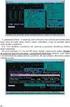 EvMO2010 - postup při instalaci a nastavení programu 1 Program EvMO2010 je distribuován v přenosné verzi. Obsahuje datové a systémové soubory. Pro jeho komfortní zprovoznění byl vytvořen jednoduchý instalační
EvMO2010 - postup při instalaci a nastavení programu 1 Program EvMO2010 je distribuován v přenosné verzi. Obsahuje datové a systémové soubory. Pro jeho komfortní zprovoznění byl vytvořen jednoduchý instalační
INTEGRACE IS DO STÁVAJÍCÍ HW A SW ARCHITEKTURY
 INTEGRACE IS DO STÁVAJÍCÍ HW A SW ARCHITEKTURY Dušan Kajzar Slezská univerzita v Opavě, Filozoficko-přírodovědecká fakulta, Bezručovo nám. 13, 746 00 Opava, e-mail: d.kajzar@c-box.cz Česká pošta, s.p.,
INTEGRACE IS DO STÁVAJÍCÍ HW A SW ARCHITEKTURY Dušan Kajzar Slezská univerzita v Opavě, Filozoficko-přírodovědecká fakulta, Bezručovo nám. 13, 746 00 Opava, e-mail: d.kajzar@c-box.cz Česká pošta, s.p.,
Tvorba kurzu v LMS Moodle
 Tvorba kurzu v LMS Moodle Před počátkem práce na tvorbě základního kurzu znovu připomínám, že pro vytvoření kurzu musí být profil uživatele nastaven administrátorem systému minimálně na hodnotu tvůrce
Tvorba kurzu v LMS Moodle Před počátkem práce na tvorbě základního kurzu znovu připomínám, že pro vytvoření kurzu musí být profil uživatele nastaven administrátorem systému minimálně na hodnotu tvůrce
Při konfiguraci domácího směrovače a bezdrátové sítě se setkáte s obrovským počtem zkratek, jejichž význam je jen málokdy dostatečně vysvětlen.
 1 Při konfiguraci domácího směrovače a bezdrátové sítě se setkáte s obrovským počtem zkratek, jejichž význam je jen málokdy dostatečně vysvětlen. Bez jejich znalosti však jen stěží nastavíte směrovač tak,
1 Při konfiguraci domácího směrovače a bezdrátové sítě se setkáte s obrovským počtem zkratek, jejichž význam je jen málokdy dostatečně vysvětlen. Bez jejich znalosti však jen stěží nastavíte směrovač tak,
Jednotlivé hovory lze ukládat nekomprimované ve formátu wav. Dále pak lze ukládat hovory ve formátu mp3 s libovolným bitrate a také jako text.
 1.0 Nahrávání hovorů Aplikace Nahrávání hovorů ke svému chodu využívá technologii od společnosti Cisco, tzv. Built-in bridge, která snižuje nároky na síťovou infrastrukturu, snižuje náklady a zvyšuje efektivitu
1.0 Nahrávání hovorů Aplikace Nahrávání hovorů ke svému chodu využívá technologii od společnosti Cisco, tzv. Built-in bridge, která snižuje nároky na síťovou infrastrukturu, snižuje náklady a zvyšuje efektivitu
plussystem Příručka k instalaci systému
 plussystem Příručka k instalaci systému Tato příručka je určena zejména prodejcům systému a případně koncovým uživatelům. Poskytuje návod, jak provést potřebná nastavení komponent. ITFutuRe s.r.o. 26.2.2015
plussystem Příručka k instalaci systému Tato příručka je určena zejména prodejcům systému a případně koncovým uživatelům. Poskytuje návod, jak provést potřebná nastavení komponent. ITFutuRe s.r.o. 26.2.2015
Postup instalace síťové verze Mount Blue
 Postup instalace síťové verze Mount Blue Instalace na serveru 1. Stáhněte si instalační balíček pro server ze stránek Mount Blue na adrese: http://www.mountblue.cz/download/mountblue-server-setup.exe 2.
Postup instalace síťové verze Mount Blue Instalace na serveru 1. Stáhněte si instalační balíček pro server ze stránek Mount Blue na adrese: http://www.mountblue.cz/download/mountblue-server-setup.exe 2.
GeoPlan. Administrátorská příručka. Výstup byl vytvořen s finanční podporou TA ČR v rámci projektu TA02011056. Verze 1.0
 GeoPlan Administrátorská příručka Verze Výstup byl vytvořen s finanční podporou TA ČR v rámci projektu TA02011056 2 Obsah 1 Úvod... 4 1.1 Systémové požadavky... 4 2 Instalace systému... 5 2.1 Instalace
GeoPlan Administrátorská příručka Verze Výstup byl vytvořen s finanční podporou TA ČR v rámci projektu TA02011056 2 Obsah 1 Úvod... 4 1.1 Systémové požadavky... 4 2 Instalace systému... 5 2.1 Instalace
